Os presentamos el nuevo router que ASUS ha sacado al mercado, su nombre es RT-N56u y es el digno sucesor del incombustible RT-N16. Pero a diferencia de éste, los firmwares alternativos brillan por su ausencia debido al chipset utilizado…como veréis a continuación, es una pena que un hardware tan bueno, esté gestionado por un firmware que deja mucho que desear.
Características Técnicas:
- 2 puertos USB para conectar dispositivos externos como Pendrives, o discos duros por USB.
- Wireless: Posee 5 antenas, 2 antenas de 3.8dBi para la banda de los 2.4GHz y 3 antenas de 5.1dBi para la banda de los 5GHz.
- Ethernet: Realtek RTL8367M. Soporta el estándar 802.3x. Cada puerto soporta Full-Dúplex en modo 10/100/1000 y half dúplex en modo 10/100. Soporta Spanning Tree y control de acceso por MAC entre otras muchas características.
- CPU: RALINK RT3662F a 500MHz con Harware por NAT incluido, que mejora las conexiones simultáneas que soporta el router.
- RAM: SAMSUNG 031 K4T1G1640E-HCF7 GW6X43A4. Posee 128MB de memoria RAM.
- Flash: MXIC P102641 MX29LV640EBTI-70G 3D907800. Posee 8MB de memoria Flash para cargar los firmwares.
- La fuente de alimentación entrega 1,58Amp de intensidad de corriente a 19V o 2Amp a 12V lo que hace un consumo de entre 24W y 31W.
Incorpora en el firmware:
- DLNA: Este router incorpora el servidor DLNA de Twonky, que permite compartir en nuestra red local la música, fotos y vídeos que estén almacenados en cualquier unidad USB que conectemos a uno de los puertos USB del router.
- Servidor FTP y servidor Samba para los discos duros y pendrives.
- QoS avanzado de fácil configuración con muchas reglas predeterminadas.
Análisis Externo
Empecemos a dar forma a las siglas RT-N56u. El router viene en una caja casi en su totalidad de color blanco con el router en negro, tal y como podéis ver en la siguiente imagen.
Señala las características principales, como que es Wi-Fi N, es compatible con Windows 7, tiene un ahorro de energía, ya que inhabilita los puertos LAN que no se están usando de tal forma que el consumo disminuye. También tiene doble banda simultánea, es capaz de localizar el cliente wireless y fijar su ubicación para «mandarle» la máxima señal posible, en la parte de test veréis como se comporta el Wireless. También promete hasta 300.000 conexiones concurrentes…ya veremos si es verdad.
En la parte de atrás podremos ver diferentes características del router y la comparación con otros equipos que no poseen las mismas características que éste. También a los lados de la caja están las características principales.
El router viene con un adaptador de corriente bastante largo, lo cual es de agradecer por si nuestra ubicación ideal está lejos de un enchufe. También trae un cable de red CAT6 plano (no es cilíndrico como los de siempre).
Aquí podéis ver el router en su parte frontal, es un router bonito, sin antenas externas, perfecto para ponerlo en el salón.
En la parte lateral es donde encontraremos todas las conexiones, de izquierda a derecha, podemos ver el conector de alimentación, la entrada WAN Gigabit, las 4 entradas LAN Gigabit, el botón de reset y los 2 USB 2.0.
Las entradas RJ-45 tienen dos led, verde indica que la conexión es a 100Mbps, y el amarillo-anaranjado indica que la velocidad es Gigabit (1000Mbps).
Desde una vista superior, podemos ver que el router es fino en su parte derecha, y más ancho en su parte izquierda (donde están todas las conexiones).
En la siguiente imagen podéis ver lo fino que es el router. En la parte derecha podemos vislumbrar un botón…el WPS.
El botón WPS en detalle, al pulsarlo, nos conectará a la red Wireless sin necesidad de meter toda la clave, o al menos, sólo deberemos meter un número PIN.
El router con el adaptador de pie encima de la mesa, podéis observar los LED de la derecha, que indican los distintos estados de POWER, red 2.4GHz, 5GHz, conectividad con internet y los USB.



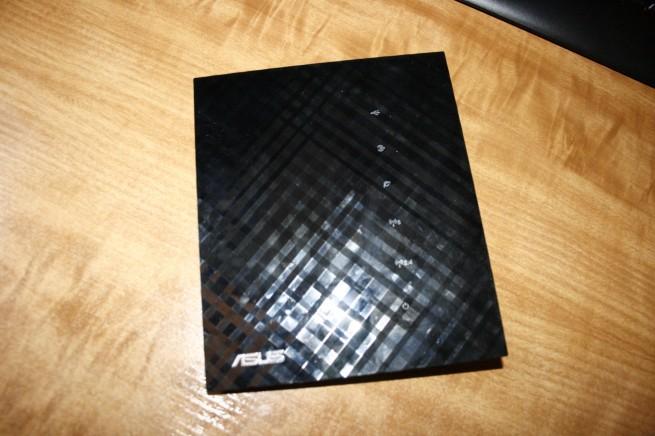
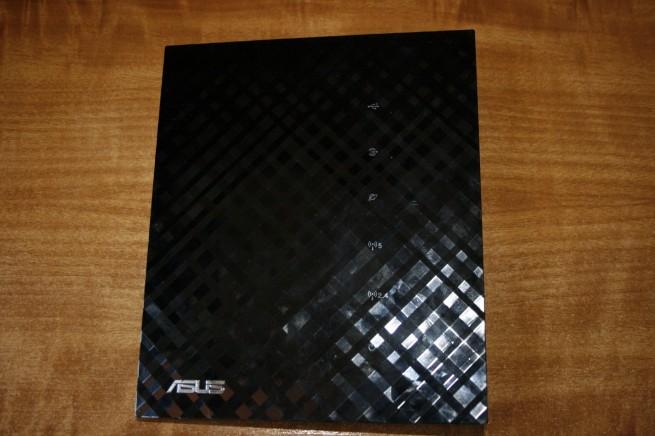





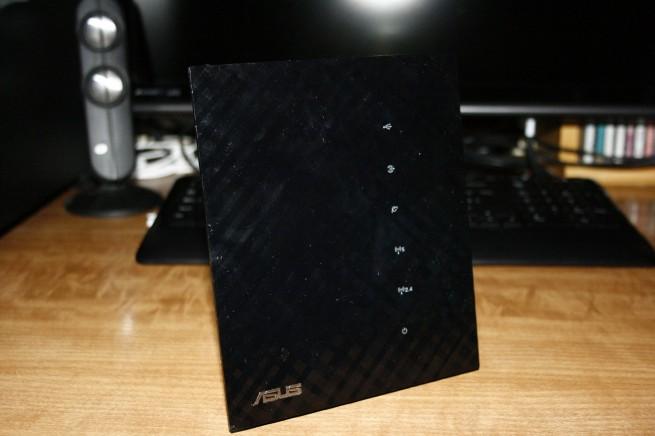


Y otra vez una foto de las conexiones, esta parte es la más ancha (lógico ya que debemos poner los RJ-45).
Análisis Interno
Una vez llegados hasta aquí, es hora de desmontar el router y enseñaros todo el hardware con mucho detalle.
En la siguiente imagen podéis ver la placa de circuito impreso donde soporta todos los componentes. En la parte superior, encontramos las 2 antenas de 2.4GHz.
Podéis ver con más detalle la circuitería. A la derecha encontramos los LED para iluminar los distintos estados del router.
HannStar K, fabricante del circuito impreso, y posiblemente de la ingeniería de este equipo… ASUS solo pone la marca.
Podemos ver el conector serie RS-232 para «emergencias» en caso de desastre al actualizar el firmware del router y tener que resucitarlo.
Ahora vamos a ver la placa por delante, sacamos la placa de la caja y podemos ver una gran placa metálica que contendrá todos los chips integrados en la placa, arriba podemos ver la fuente de alimentación (hablaremos de ella en detalle más adelante).
Todas las conexiones Ethernet, alimentación y los USB en detalle:
Una vista general de la placa del router, con la placa metálica quitada. La placa metálica lleva pegados unos pads conductores de calor al blindaje y que los chips no se calienten tanto. Lleva 2 pads, en el chip Realtek RTL8367M y en RALINK RT3662F, de los que hablaremos a continuación.
También podemos apreciar a la izquierda el RS232 en TTL, y en la parte inferior las 3 antenas de la banda de los 5GHz.
En esta imagen apreciamos la CPU que corre a 500MHz, perfecto para poder mover un cliente bittorrent con muchos torrents sin que se ahogue como los antiguos WL-500GPremium.
En esta imagen podemos ver la memoria RAM de 128MB, la referencia es: SAMSUNG 031 K4T1G1640E-HCF7 GW6X43A4
En la parte inferior encontramos la fuente de alimentación con las distintas fases para la entrega de voltajes e intensidades necesarias a cada uno de los componentes.
Aquí tenemos el chip encargado de administrar la parte switch del router y todas sus características, el RTL8367M, es capaz de trabajar con tramas Jumbo de hasta 8192bits.
El chip izquierdo ya hablamos de él anteriormente, es la CPU, el chip de la derecha corresponde al chip encargado de la parte Wireless, el RALINK RT3092L.
En esta foto podéis ver enfocado la memoria FLASH del router que contiene 8MB para actualizaciones.
Al fondo podemos ver (al lado de los puertos ethernet) el HN36201CG, es un regulador ajustable de tres pines de la familia 7805 que entrega un voltaje de 1.25 a 5.75V con una intensidad de hasta 3A.
En las siguientes cuatro fotos, podréis apreciar la placa del router desde todos los ángulos.


















Laboratorio de Pruebas
Transferencia LAN<–>LAN
Escenario:
Conectividad gigabit, dos equipos con Windows 7 64bits y corriendo el Jperf para las pruebas.
Nota: Las unidades están expresadas en MB/s, para pasarlo a Mbps basta con multiplicar x8.
Ejemplo: 11,8MB/s = 94,4Mbps
Hemos ejecutado jPerf en dos equipos (equipo servidor y equipo cliente) y hemos obtenido los siguientes datos:
10 hilos con jPerf y hemos obtenido una velocidad de 111MB/s, velocidad muy cercana al límite del router (125MB/s o 1000Mbps).
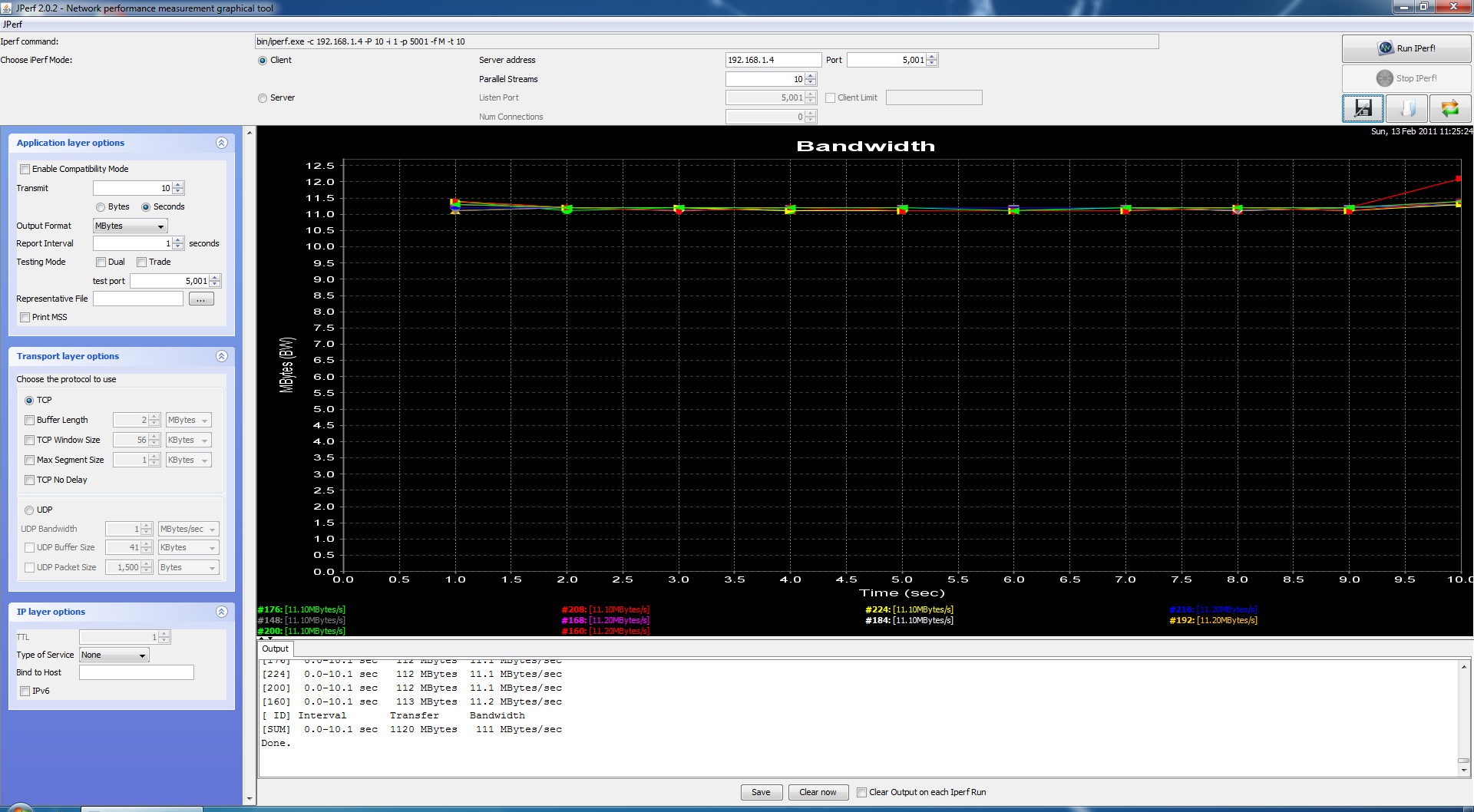
A continuación, hemos repetido la prueba con 100 hilos, y el resultado es de 102MB/s, el router va notando que los hilos aumenta y la transferencia máxima disminuye.
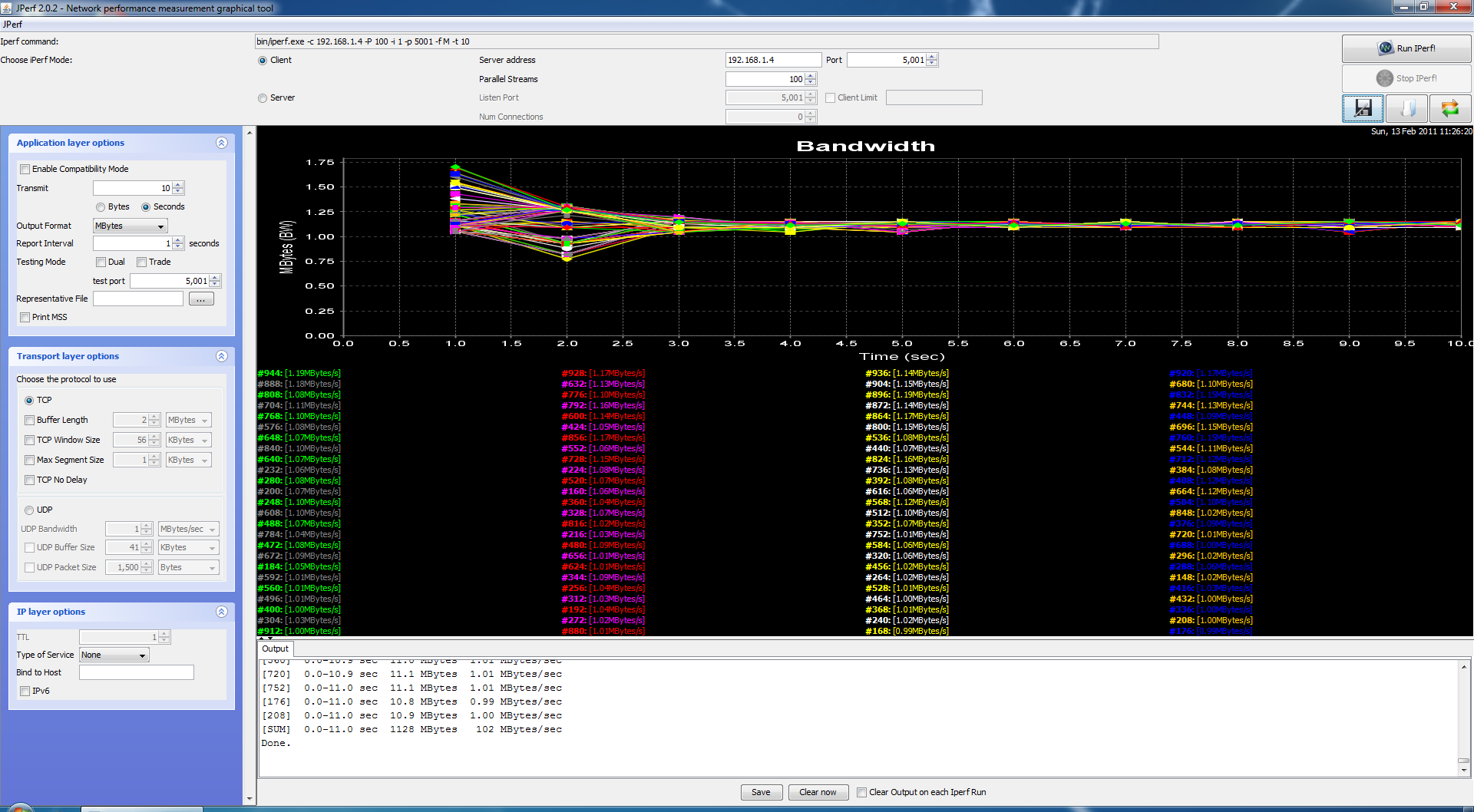
Como vemos que sigue comportándose muy bien, aumentamos a 500 hilos y obtenemos una transferencia de 69MB/s ya vamos notando el descenso de velocidad.
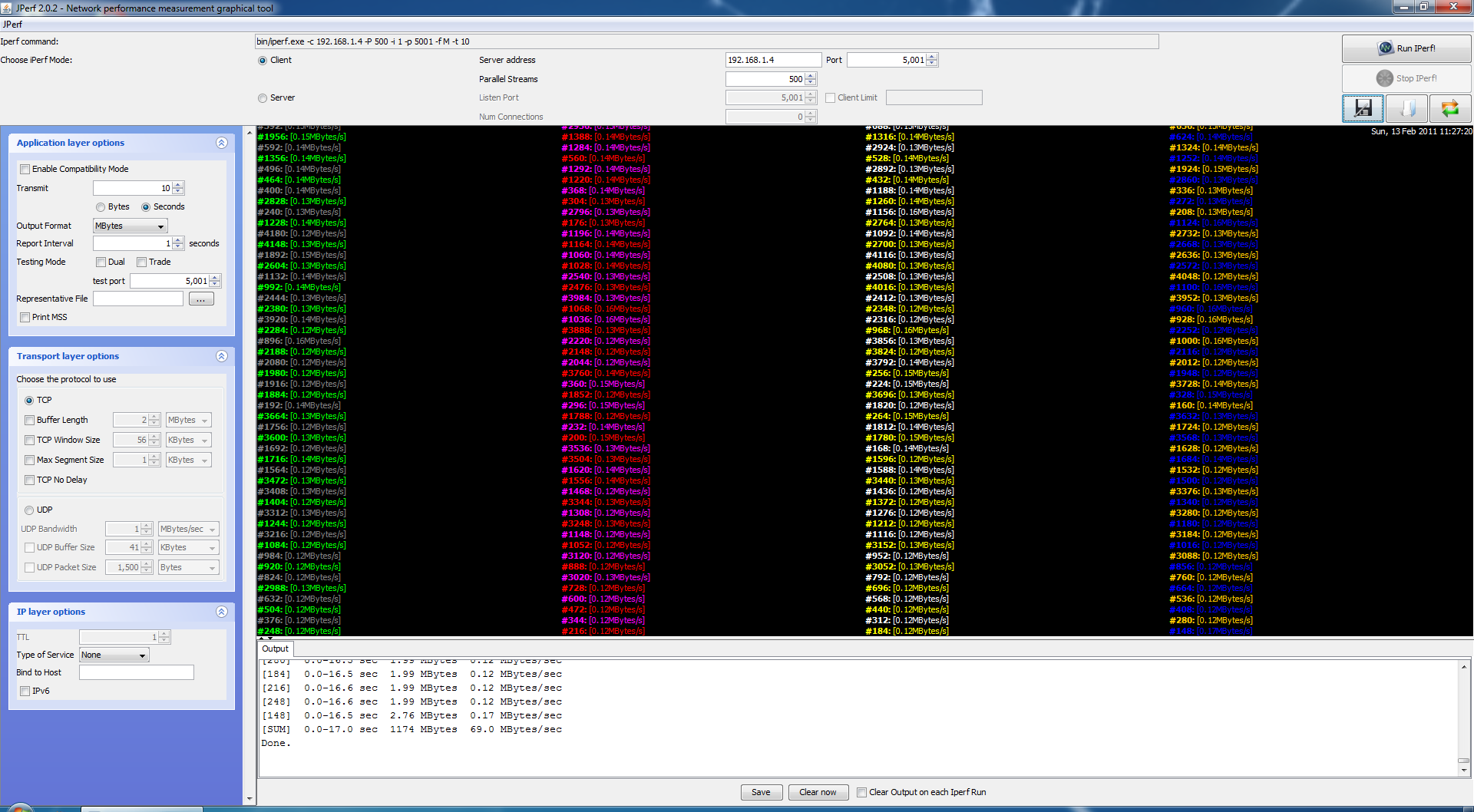
Veamos qué ocurre con 1000 hilos…resultado de 50,2MB/s
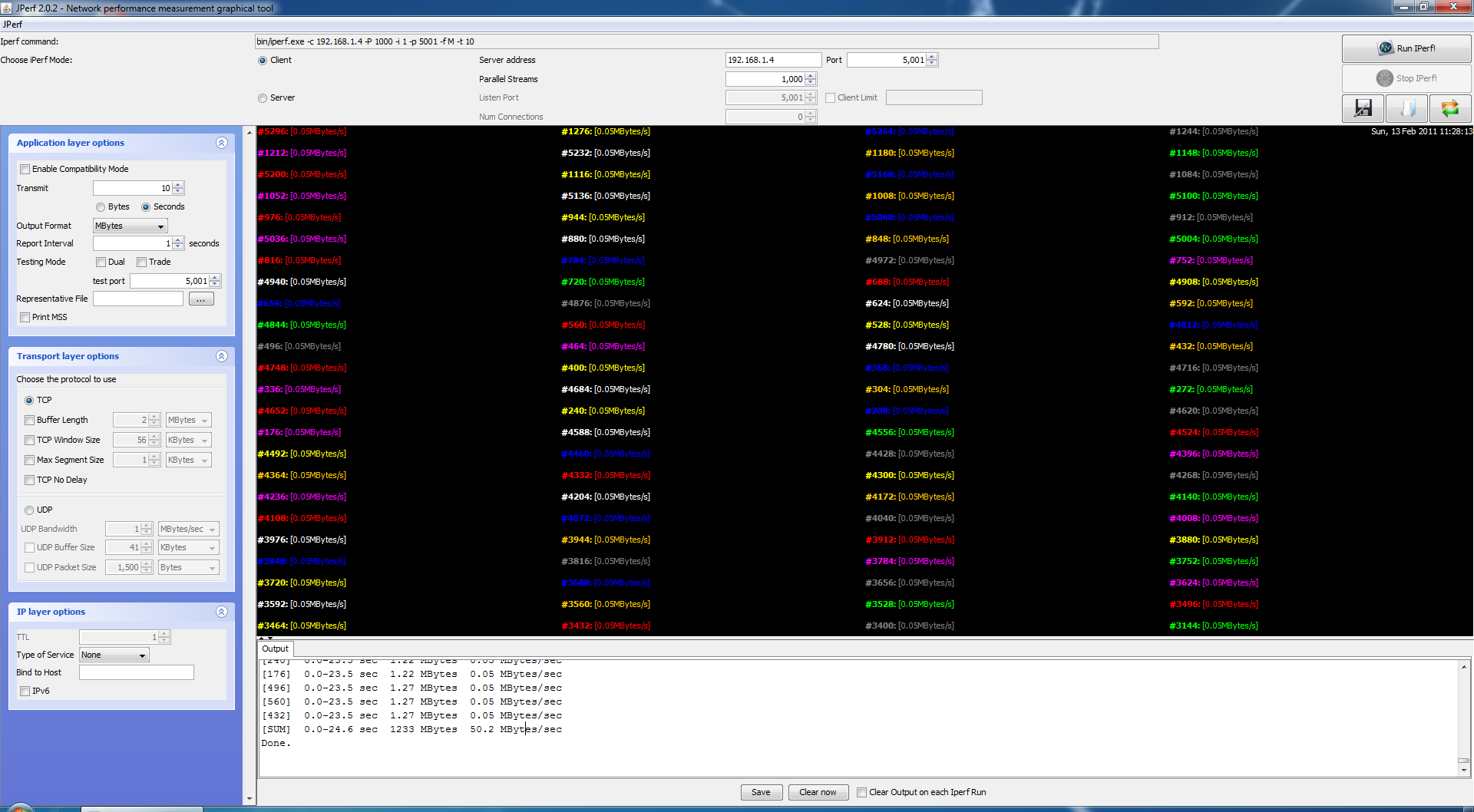
La conclusión a la que llegamos con estas pruebas es que podremos pasar muchos archivos a gran velocidad entre varias máquinas sin que el router limite el tráfico (en red local siempre…no en la WAN).
Transferencia WAN–>LAN con HW NAT DISABLED
Escenario:
Conectividad gigabit, dos equipos con Windows 7 64bits y corriendo el Jperf para las pruebas, la opción del router de HARDWARE NAT está en DISABLED, punto muy importante, ya que vamos a compara las pruebas con esto ENABLED (ACTIVADO) y DISABLED (DESACTIVADO) para que veáis la gran diferencia de prestaciones que se obtienen con la opción en ENABLED.
El servidor está en la LAN, y el cliente en la WAN (más tarde será al revés).
Nota: Las unidades están expresadas en MB/s, para pasarlo a Mbps basta con multiplicar x8.
Ejemplo: 11,8MB/s = 94,4Mbps
Hemos obtenido los siguientes datos:
Con 50 hilos hemos obtenido 25,4MB/s… no llegaremos a 300.000 ni queriendo…
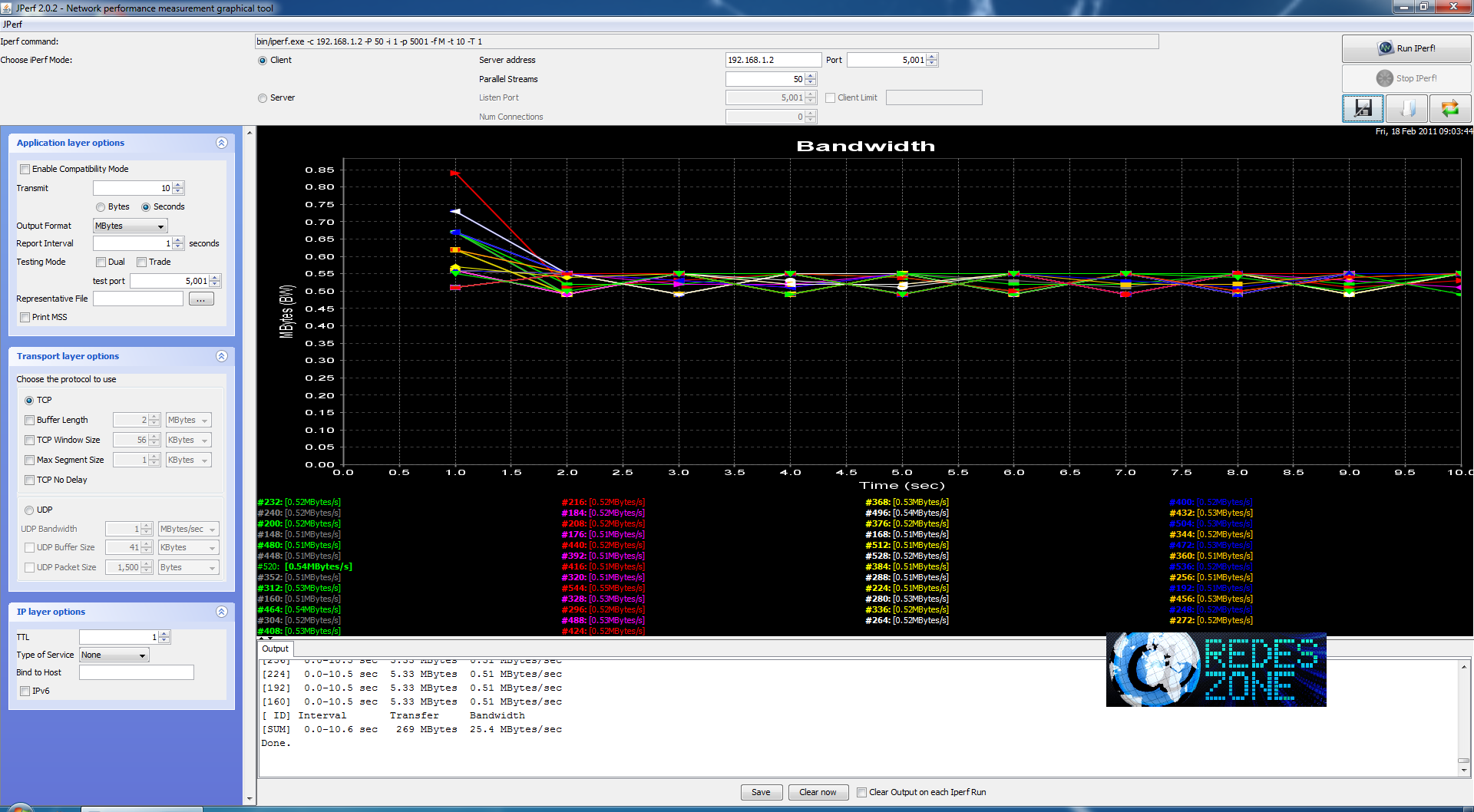
Con 100 hilos obtenemos 18.6MB/s … bajando de rendimiento…
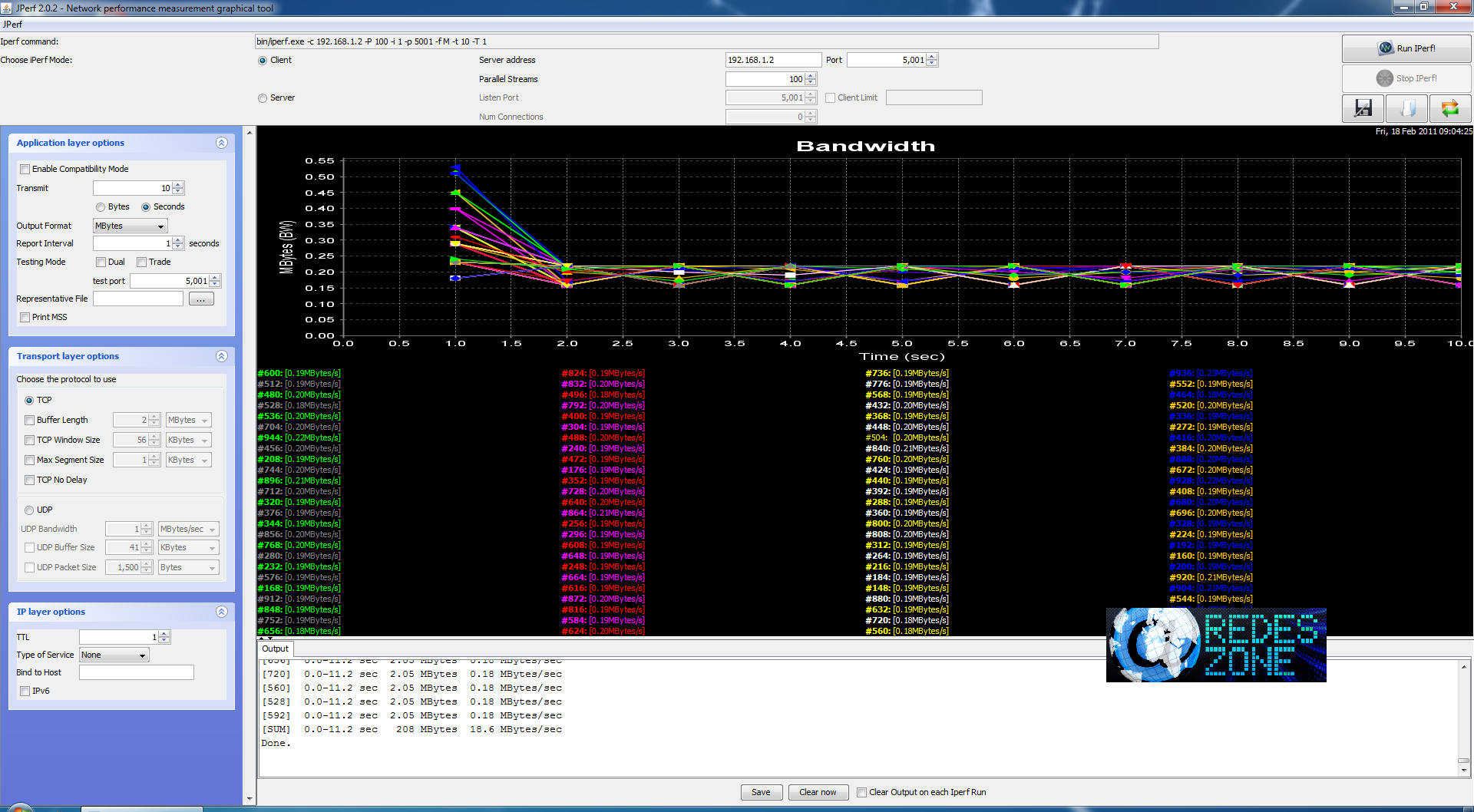
Con 250 hilos obtenemos 10,7MB/s…hemos llegado a las velocidades propias de Fast Ethernet y no gigabit…peligro.
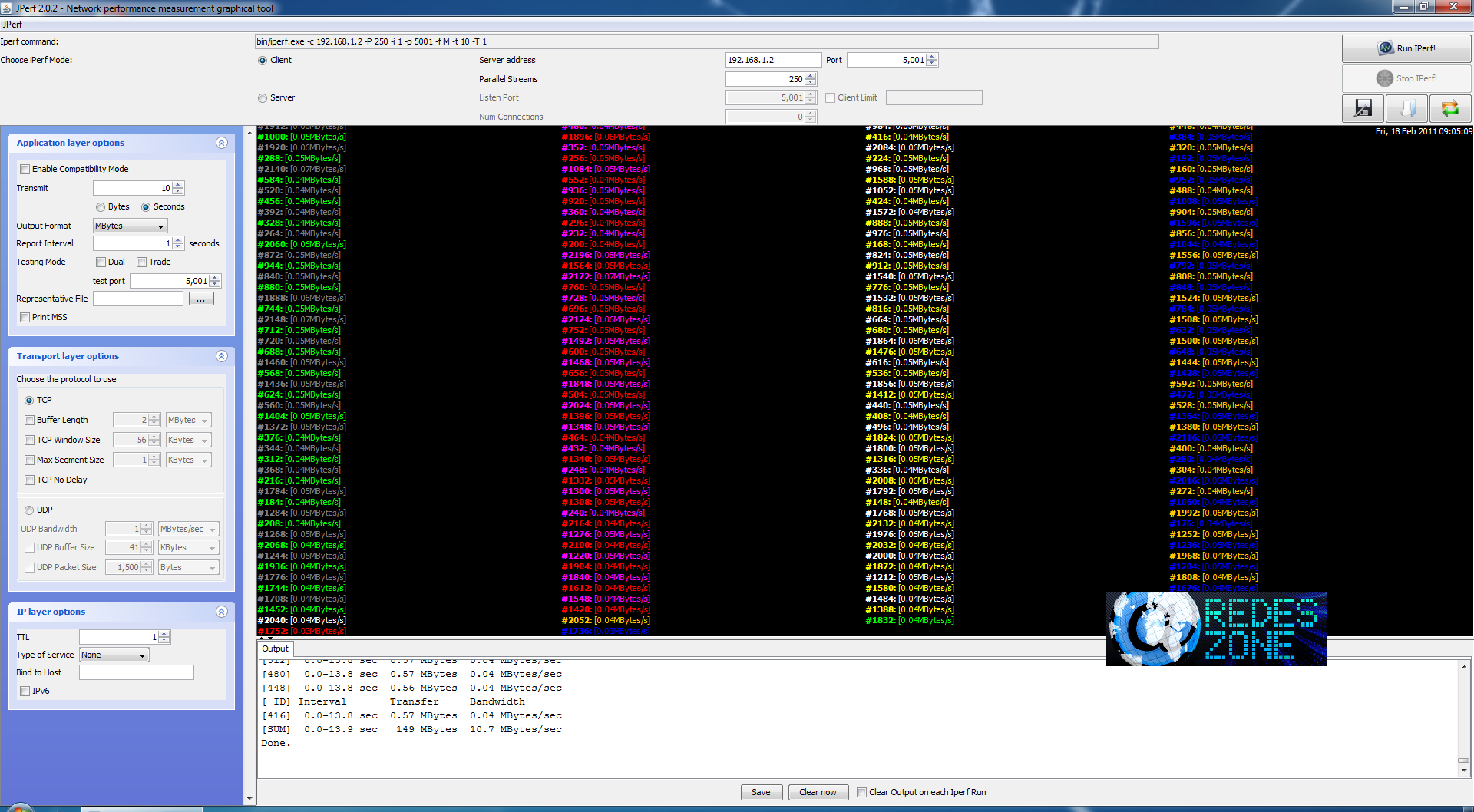
Con 500 hilos obtenemos la mitad… 5,1MB/s
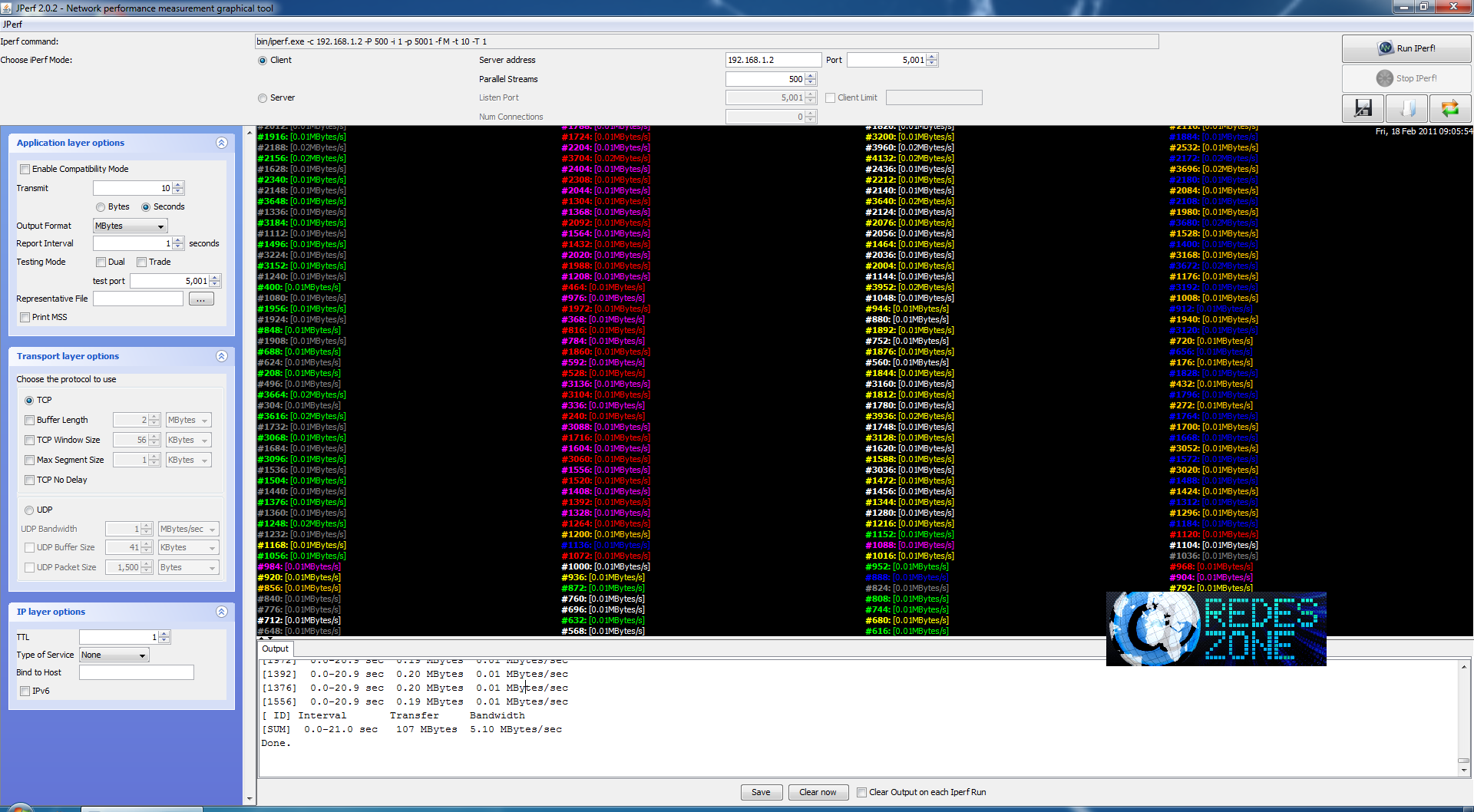
Con 1000 hilos obtenemos la ridícula cifra de 2,56MB/s, los usuarios de ONO 50MB no podrán aprovechar su línea al máximo.
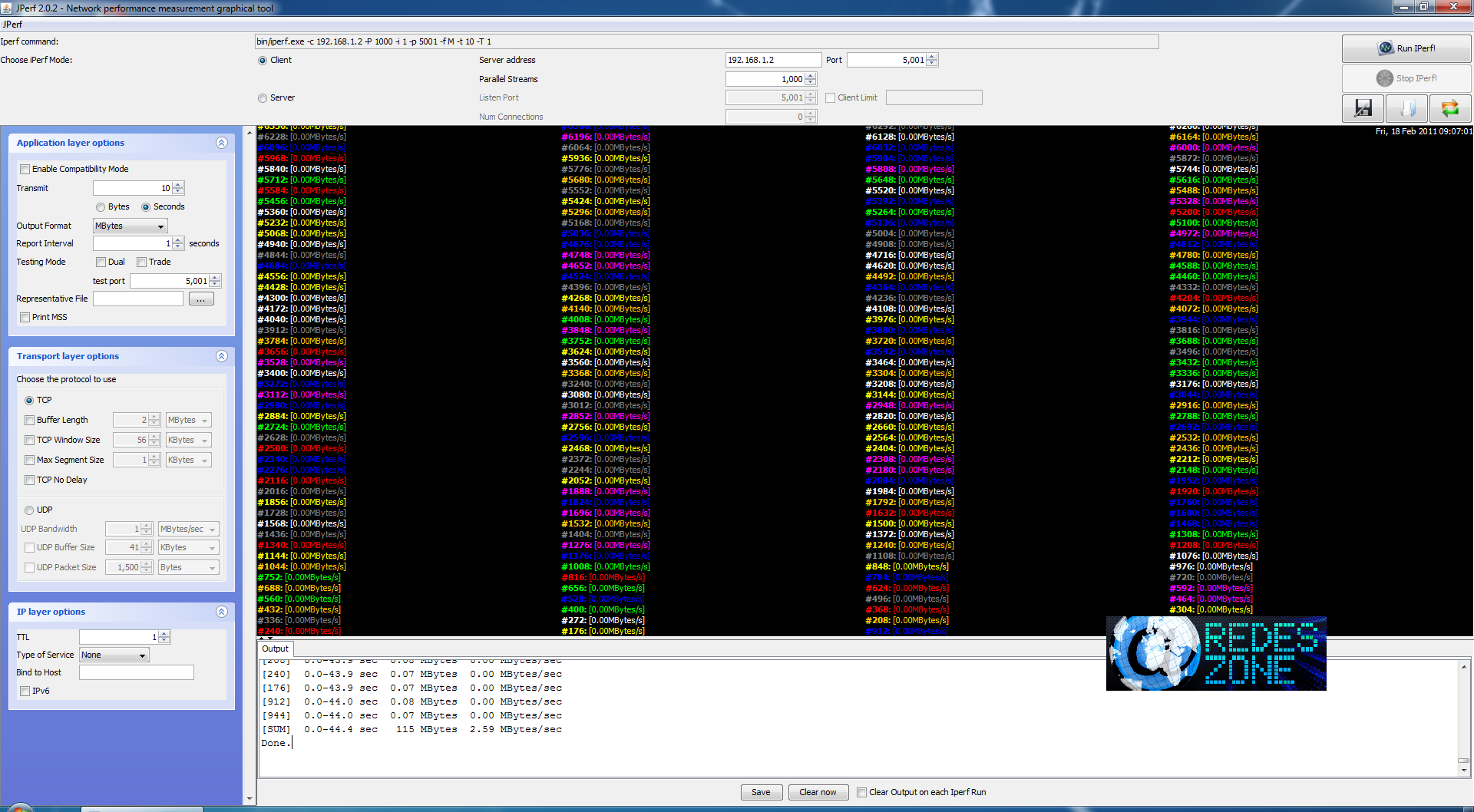
Como veis, las velocidades son bastante bajas para un router de estas características…probemos activando el HW NAT a ver si mejora!
Transferencia WAN–>LAN con HW NAT ENABLED
Escenario:
Conectividad gigabit, dos equipos con Windows 7 64bits y corriendo el Jperf para las pruebas, la opción del router de HARDWARE NAT está en ENABLED.
El servidor está en la LAN, y el cliente en la WAN (es decir, que acceden desde internet a nuestro equipo con X hilos).
Nota: Las unidades están expresadas en MB/s, para pasarlo a Mbps basta con multiplicar x8.
Ejemplo: 11,8MB/s = 94,4Mbps
Hemos obtenido los siguientes datos:
Con 50 hilos hemos obtenido 78,6MB/s, mucho mejor que antes, ¿verdad?.
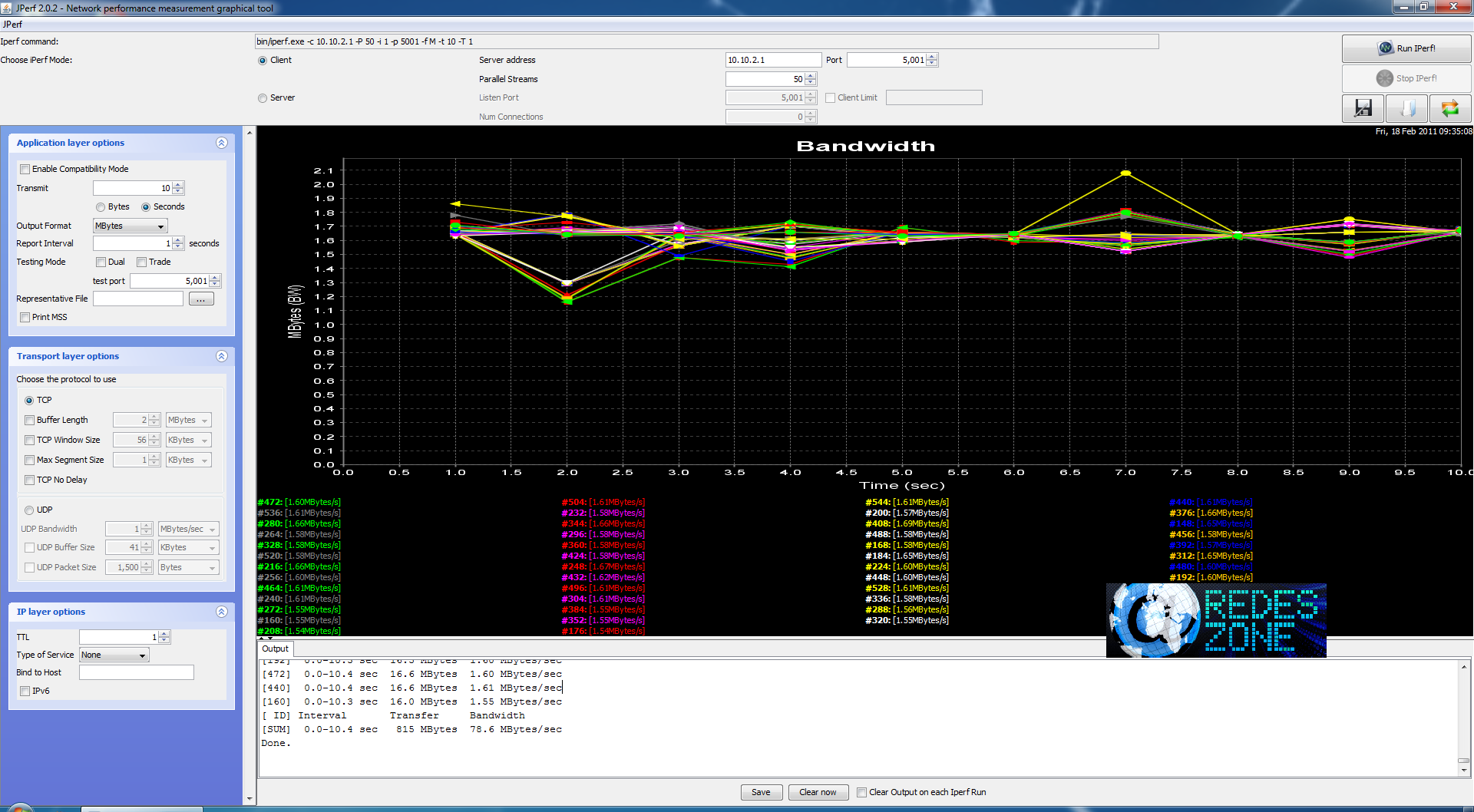
Con 100 hilos obtenemos 75,5MB/s…vamos bien.
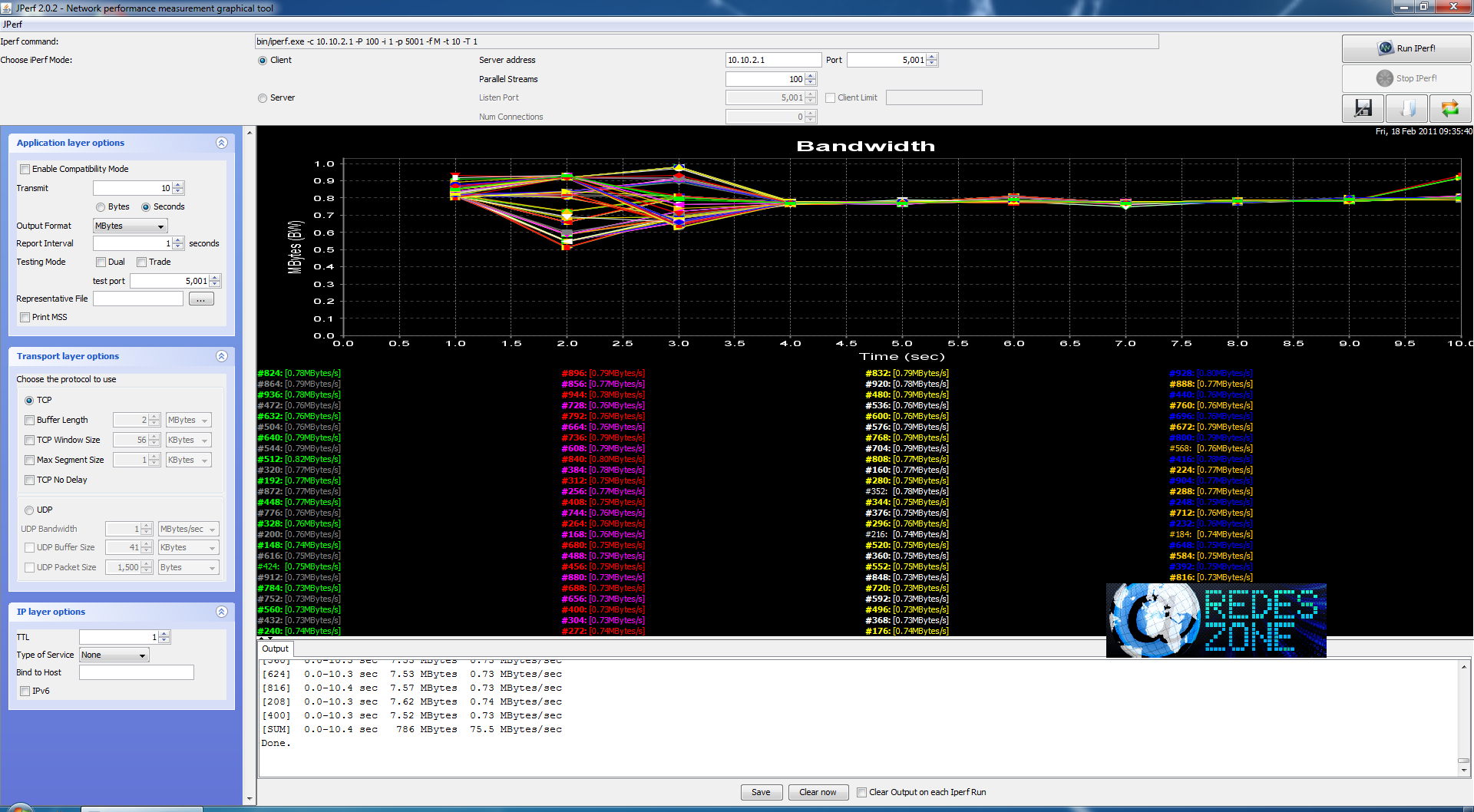
Con 250 hilos tenemos 68,6MB/s, se mantiene estable y firme ante las conexiones concurrentes.
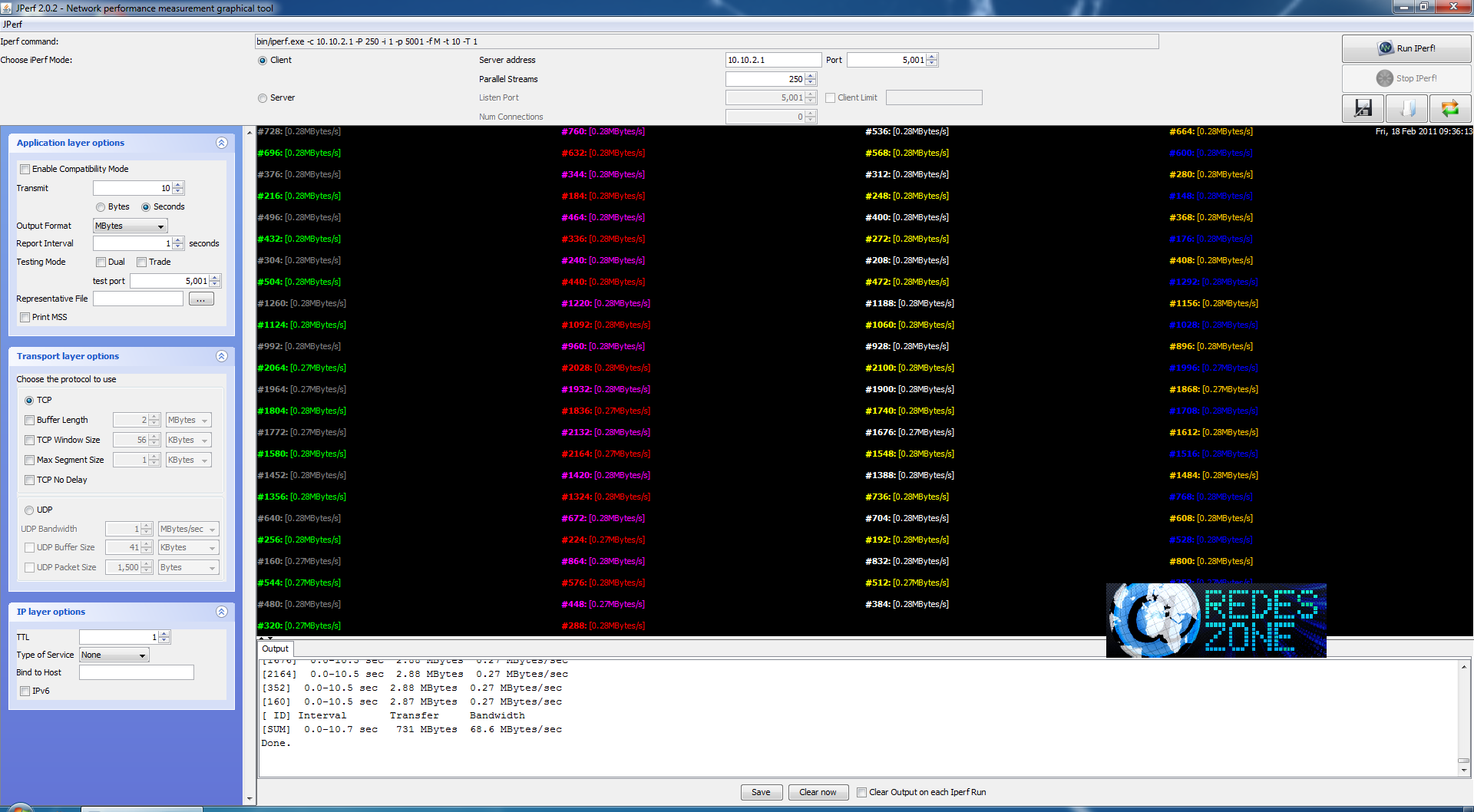
Con 500 hilos tenemos 61MB/s, comienza a decrecer…
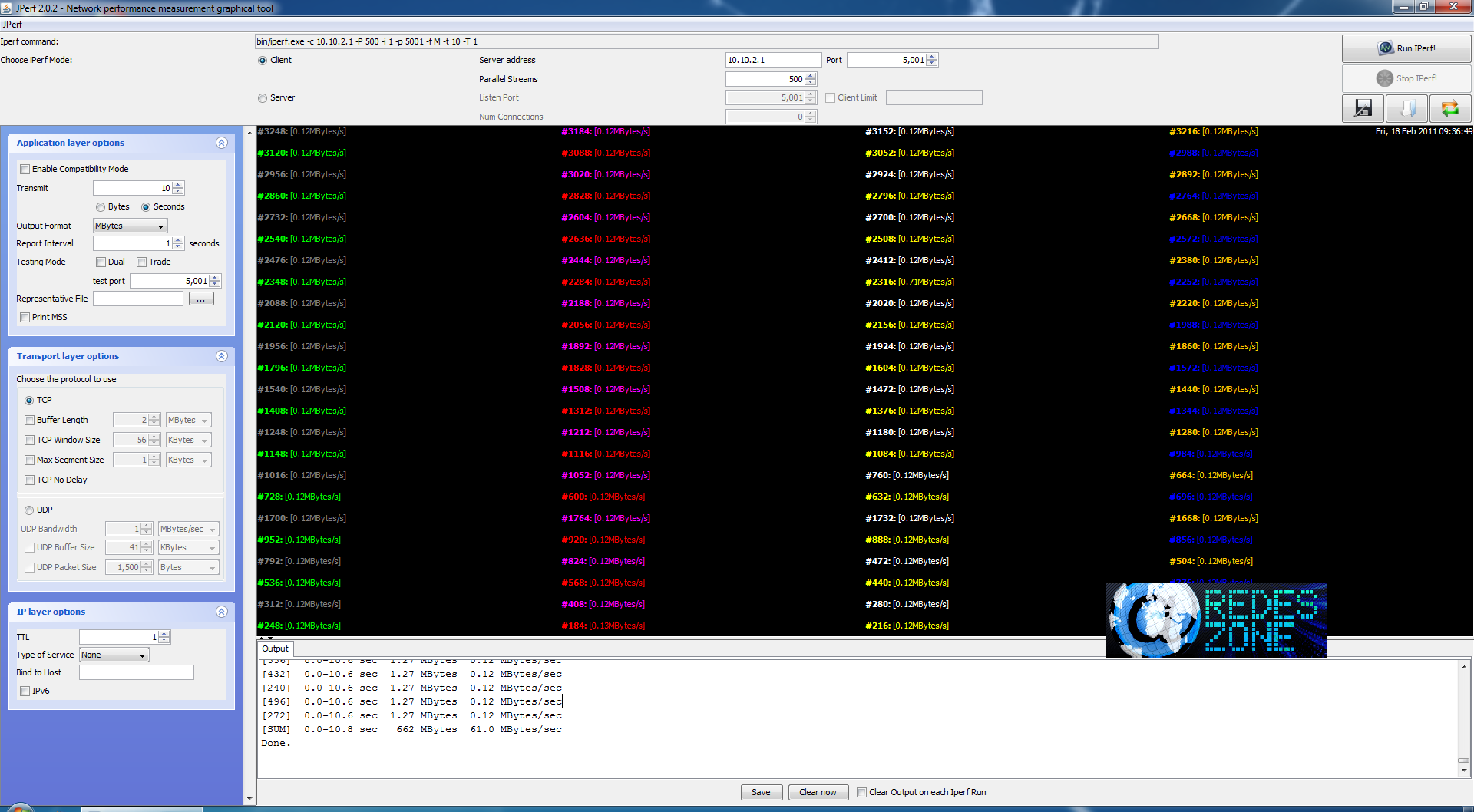
Y cuando llegamos a los 1000 hilos obtenemos 50MB/s.
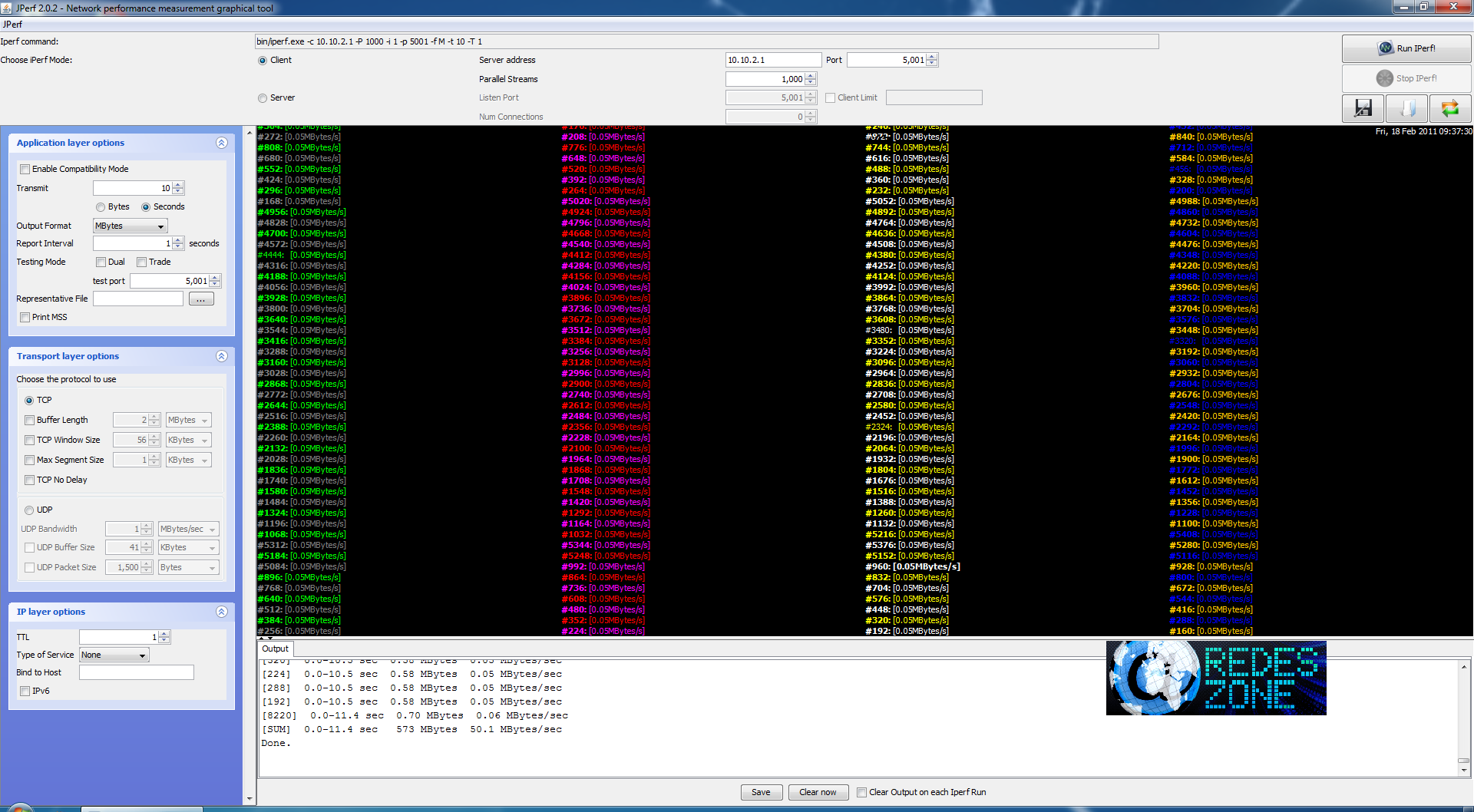
Está claro que activar HW NAT mejora considerablemente las prestaciones del router, por tanto, no lo desactivéis, que para algo lo lleva incorporado en el hardware.
Transferencia LAN–>WAN con HW NAT DISABLED
Escenario:
Conectividad gigabit, dos equipos con Windows 7 64bits y corriendo el Jperf para las pruebas, la opción del router de HARDWARE NAT está en DISABLED, punto muy importante, ya que vamos a compara las pruebas con esto ENABLED (ACTIVADO) y DISABLED (DESACTIVADO) para que veáis la gran diferencia de prestaciones que se obtienen con la opción en ENABLED.
El servidor está en la WAN, y el cliente en la LAN.
Nota: Las unidades están expresadas en MB/s, para pasarlo a Mbps basta con multiplicar x8.
Ejemplo: 11,8MB/s = 94,4Mbps
Hemos obtenido los siguientes datos:
Con 50 hilos hemos obtenido 26,1MB/s… no llegaremos a 300.000 conexiones concurrentes con un buen ancho de banda ni queriendo…
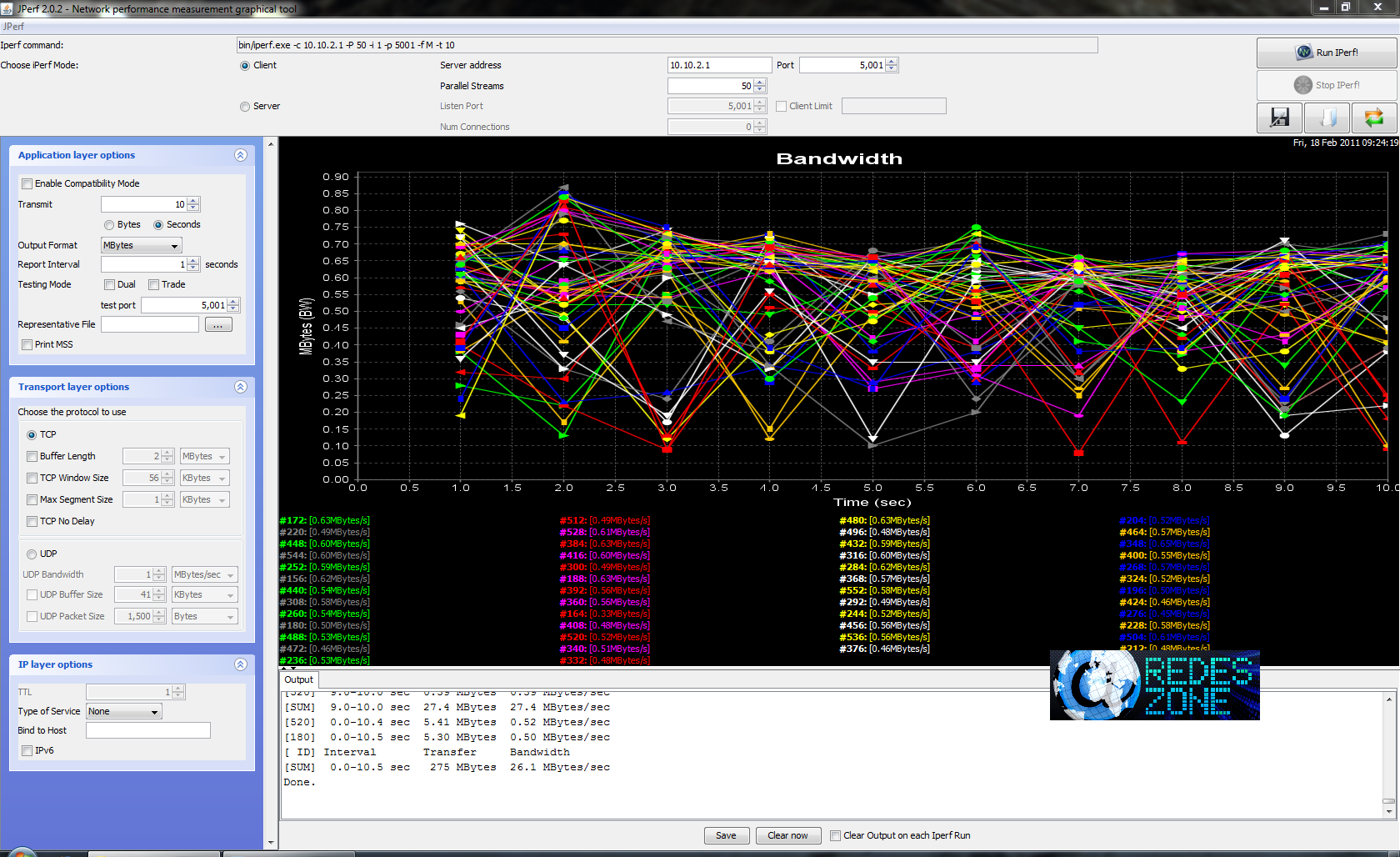
Con 100 hilos obtenemos 22MB/s … bajando de rendimiento…
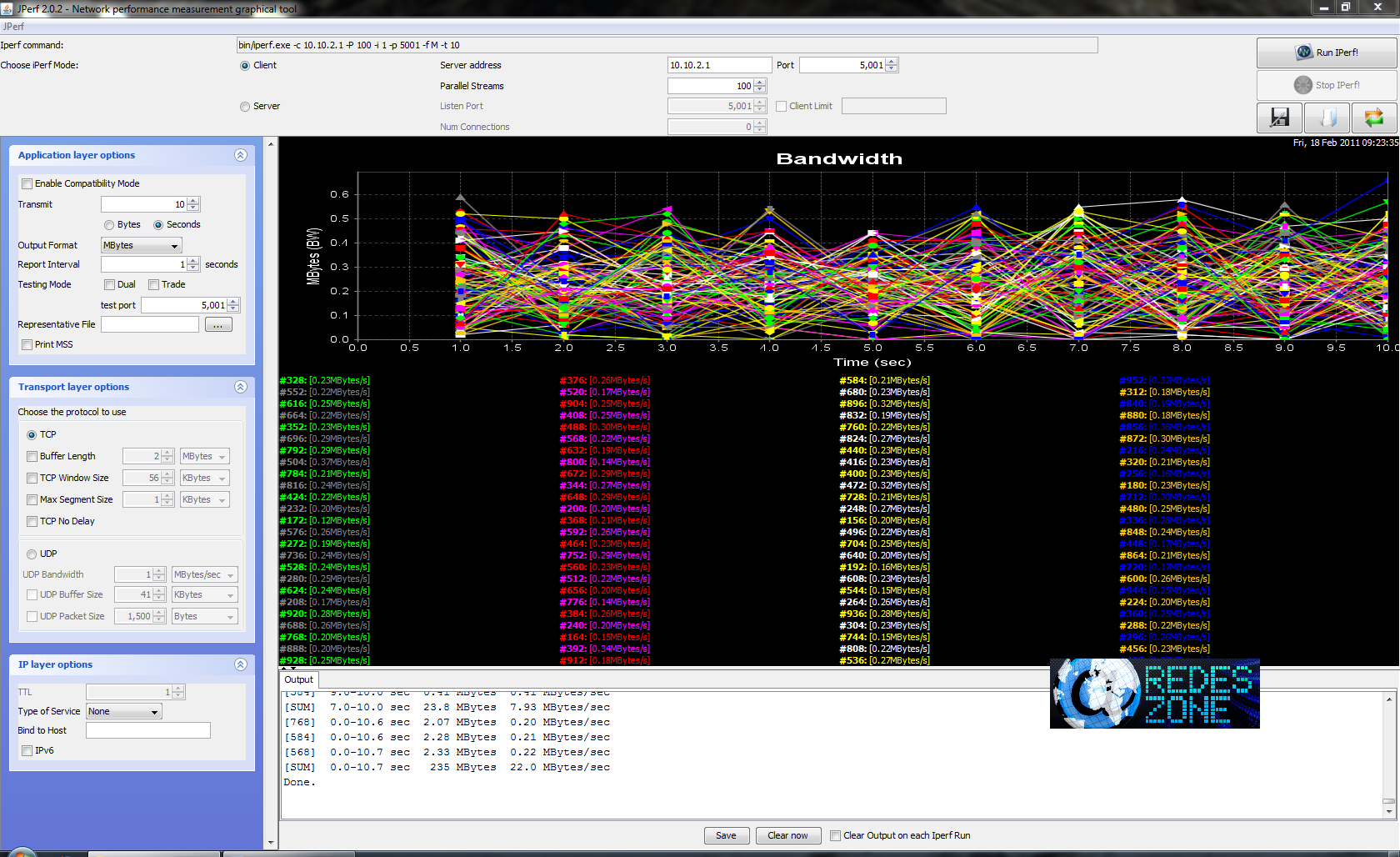
Con 250 hilos obtenemos 10,7MB/s…hemos llegado a las velocidades propias de Fast Ethernet y no gigabit…peligro
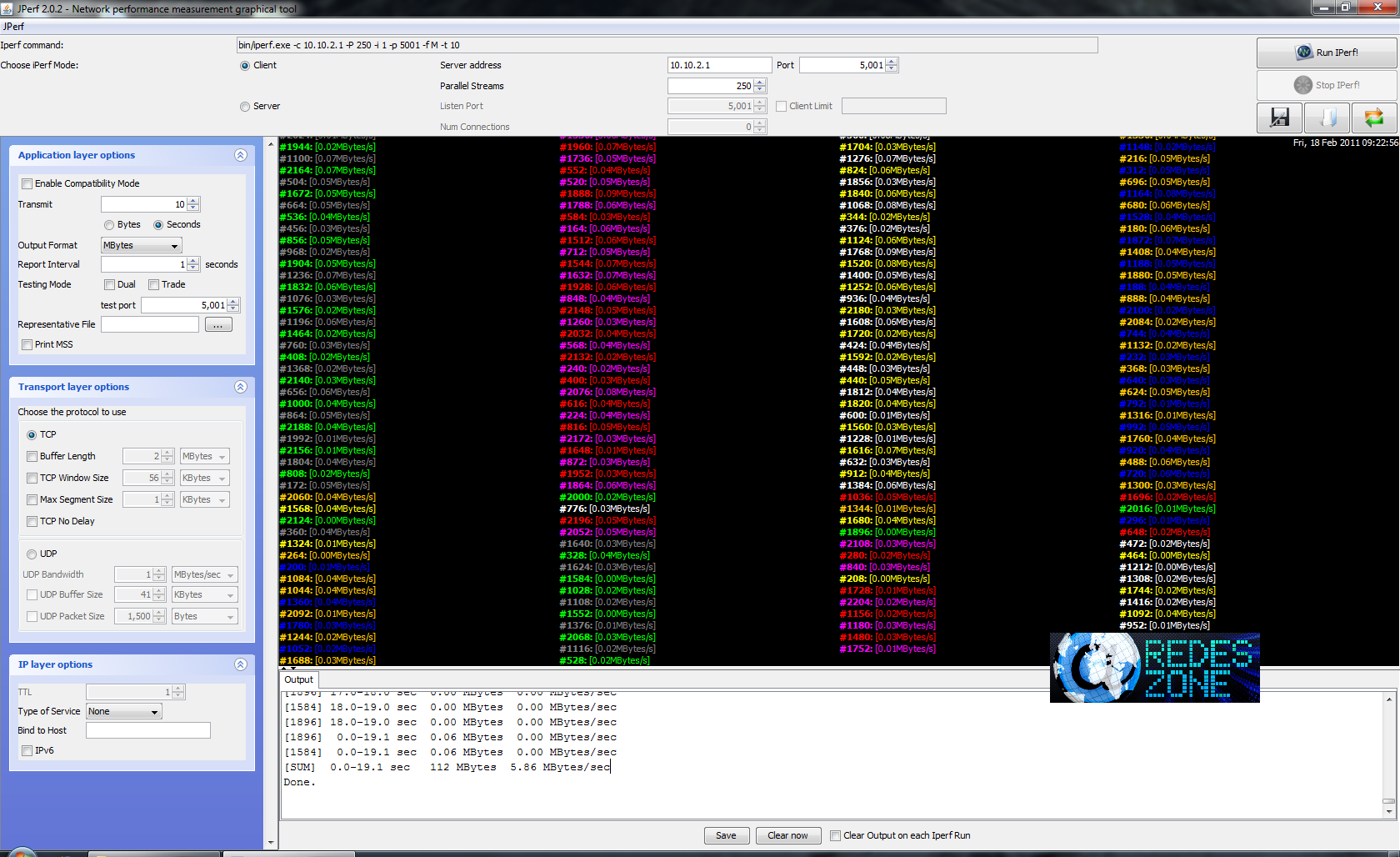
Con 500 hilos obtenemos la mitad… 5,1MB/s
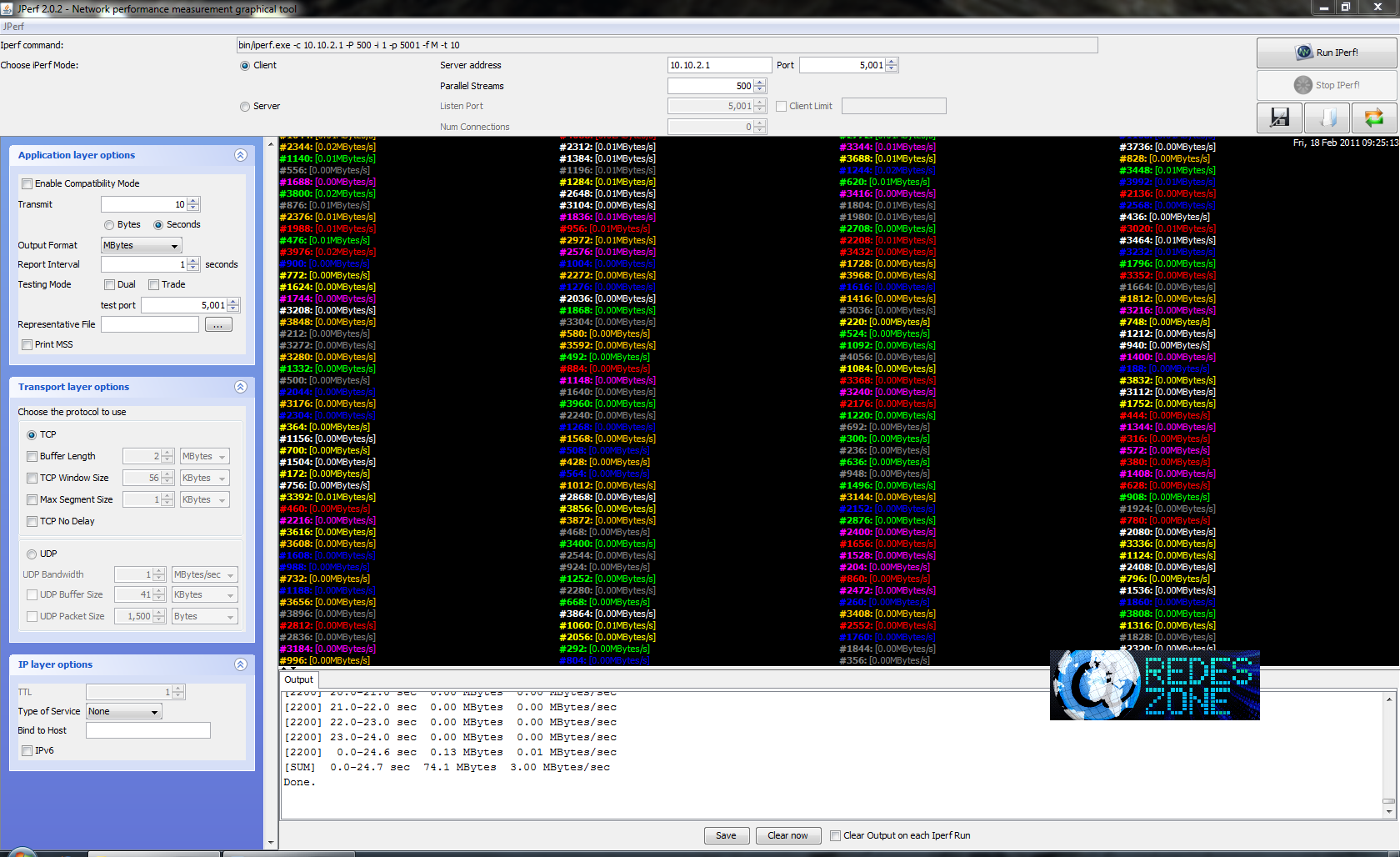
Con 1000 hilos obtenemos la ridícula cifra de 2,56MB/s, los usuarios de ONO 50MB no podrán aprovechar su línea al máximo.
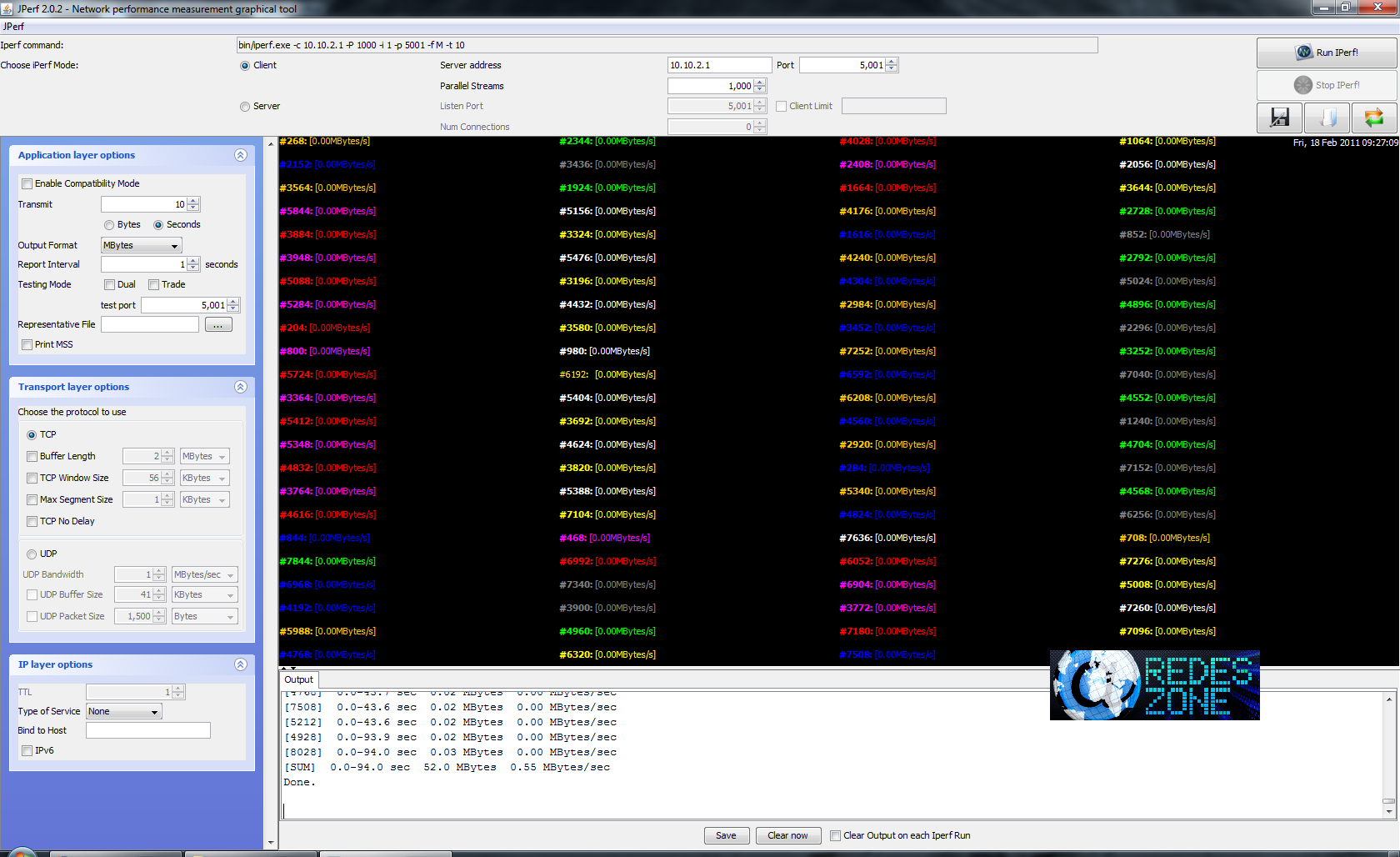
Como veis, las velocidades son bastante bajas para un router de estas características…probemos activando el HW NAT a ver si mejora!.
Transferencia LAN–>WAN con HW NAT ENABLED
Escenario:
Conectividad gigabit, dos equipos con Windows 7 64bits y corriendo el Jperf para las pruebas, la opción del router de HARDWARE NAT está en ENABLED.
El servidor está en la WAN, y el cliente en la LAN.
Nota: Las unidades están expresadas en MB/s, para pasarlo a Mbps basta con multiplicar x8.
Ejemplo: 11,8MB/s = 94,4Mbps
Hemos obtenido los siguientes datos:
Con 50 hilos hemos obtenido 111MB/s, mucho mejor que antes, ¿verdad?.
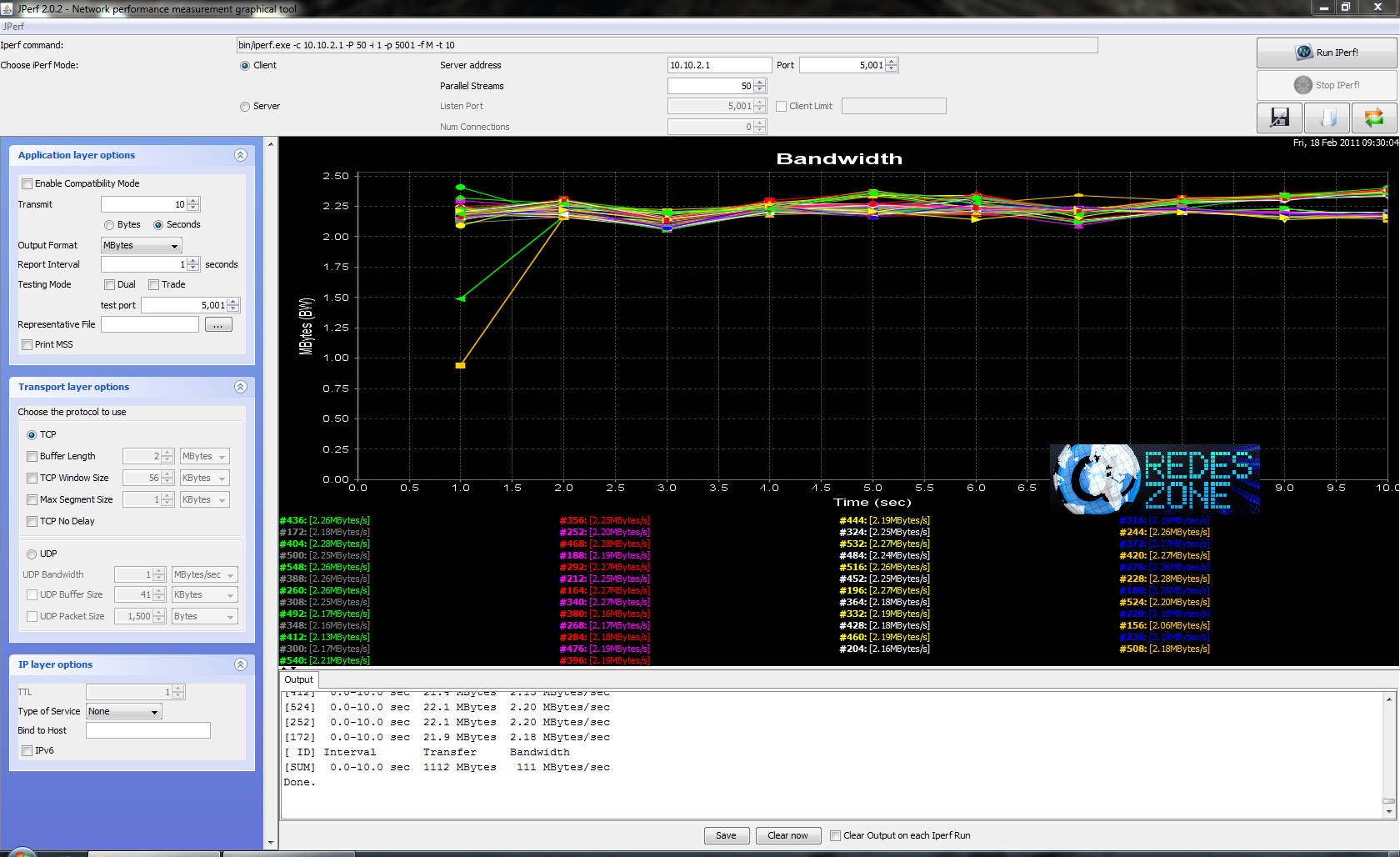
Con 100 hilos obtenemos 110MB/s…vamos bien.
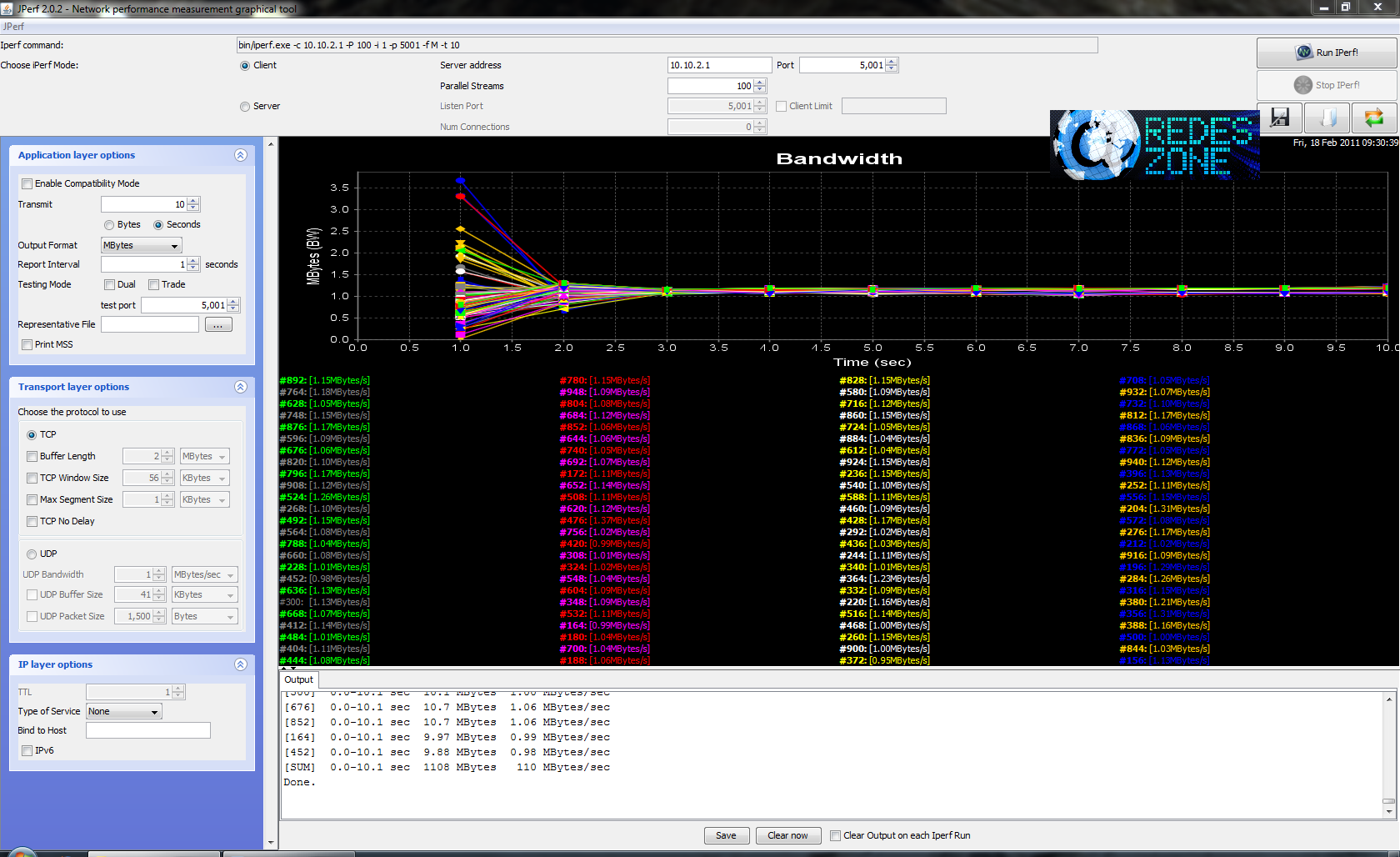
Con 250 hilos tenemos 93,7MB/s, se mantiene estable y firme ante las conexiones concurrentes.
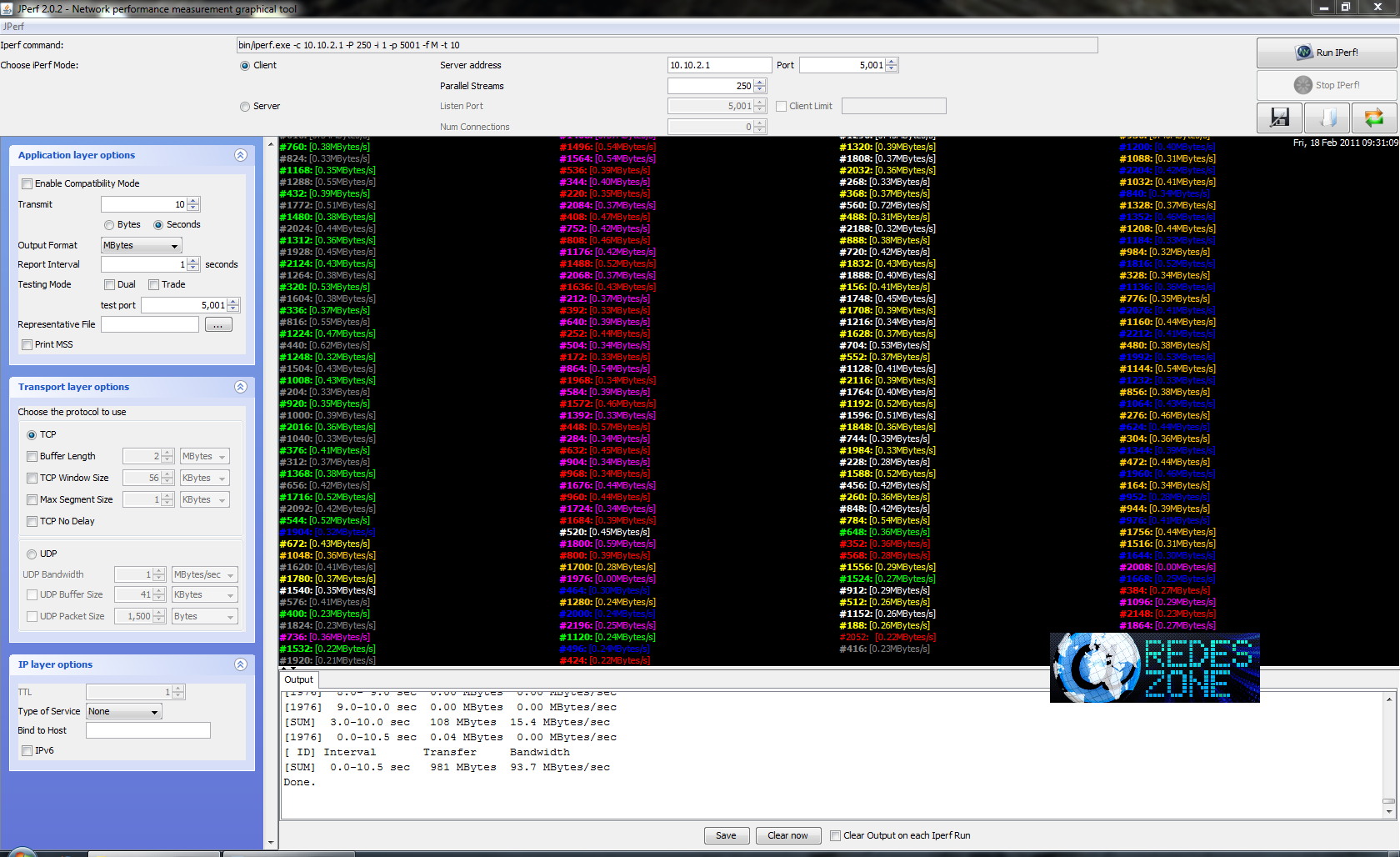
Con 500 hilos tenemos 26,8MB/s, caída en picado del rendimiento.
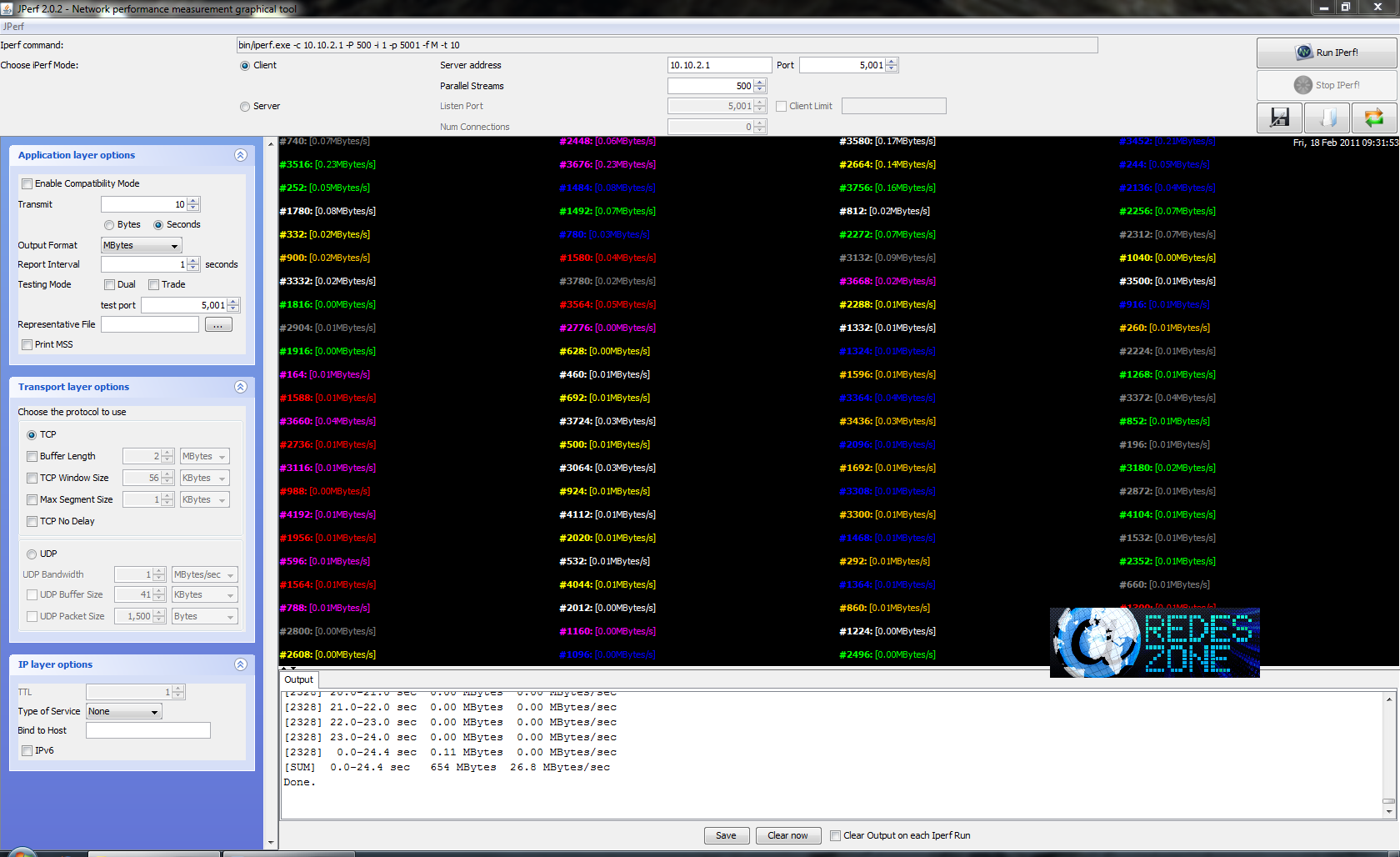
Y cuando llegamos a los 1000 hilos obtenemos 2,75MB/s…no podremos aprovechar nuestras conexiones con ONO 50MB.
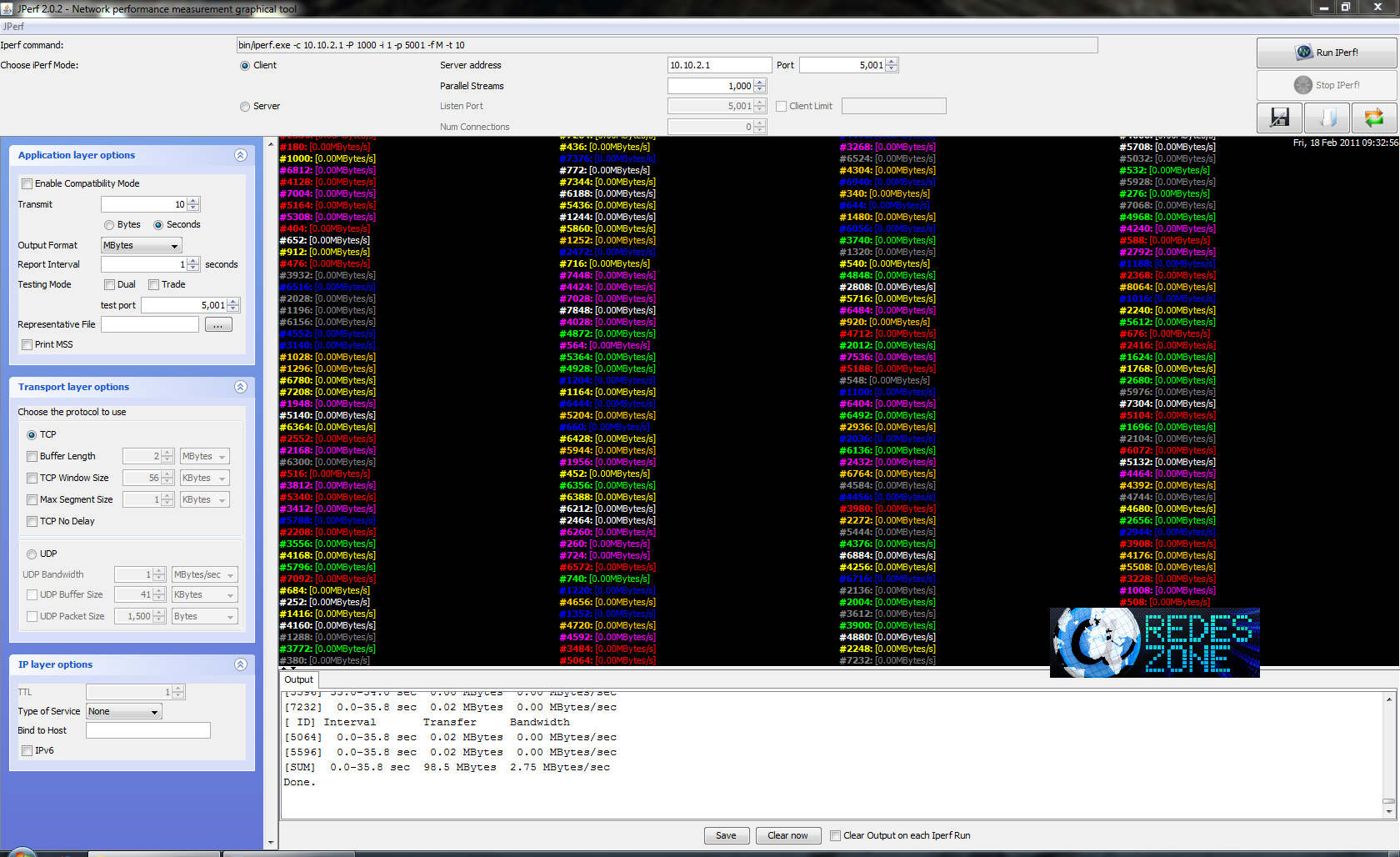
Está claro que activar HW NAT mejora considerablemente las prestaciones del router, por tanto, no lo desactivéis, que para algo lo lleva incorporado en el hardware.
Conclusiones WAN<–>LAN: Obtenemos un muy buen rendimiento en las pruebas, muy superior a las pruebas realizadas en el Linksys E3000 pero no podremos sacarle el máximo partido a los programas P2P con conexiones rápidas como ONO 50MB o FTTH de Movistar 30MB (siempre y cuando tengamos todas estas conexiones concurrentes).
Rendimiento LAN–>WLAN
Escenario:
Equipo servidor: Servidor vsftpd corriendo sobre un i5 760 en Ubuntu 10.04 LTS, el único limitante es la LAN del router al ser Fast Ethernet.
Equipos clientes: se conectarán desde diferentes ubicaciones con diferentes tarjetas inalámbricas.
Configuración Wireless del router ASUS RT-N56u:
Accediendo como administrador hemos configurado la clave WPA2-PSK con cifrado AES, a continuación hemos fijado el ancho de canal a 20/40MHz y lo hemos puesto en UPPER ya que hay menos canales de vecinos y WMM activado (ENABLED)
Hemos hecho cuatro mediciones en cada ubicación con cada uno de las tarjetas Wireless transfiriendo un sólo archivo por FTP (modo pasivo y localmente):
– La primera prueba la hemos hecho en la habitación contigua al router, atravesando una pared en línea recta, 3 metros de distancia y aproximadamente a la misma altura que el router.
– La segunda prueba la hemos hecho en el piso de abajo, coincidiendo exactamente con la vertical al router (justo debajo).
– La tercera prueba, y la más «dura» para todos los dispositivos, ha sido en el trastero, unos 10 metros y atravesando tres muros gruesos (si tenemos en cuenta la línea recta con el router).
El resultado de las pruebas habla por sí sólo.
Banda de los 2.4GHz
 Comparativa ASUS RT-N56u
Comparativa ASUS RT-N56u
Ahora os pongo las velocidad en las mismas circunstancias tomadas con otros equipos analizados:
 Comparativa TP-LINK TL-WR1043ND
Comparativa TP-LINK TL-WR1043ND
 Comparativa Huawei HG556a de Vodafone ADSL
Comparativa Huawei HG556a de Vodafone ADSL
Los resultados hablan por sí solos, ganador indiscutible en la banda de los 2.4GHz, gran velocidad de transferencia y gran estabilidad…lo que esperábamos de un equipo como este.
Banda de los 5GHz
Ha llegado el turno de analizar la banda de los 5GHz, en este caso no podemos compararlo con otros equipos pues es el primero con doble banda que hemos analizado en las mismas circunstancias.
Los resultados de las pruebas son:
 Comparativa ASUS RT-N56u en banda 5GHz
Comparativa ASUS RT-N56u en banda 5GHz
La tarjeta Intel 5100 ni siquiera ha sido capaz en el trastero de conectarse…no se lleva muy bien esta banda con la distancia ni los obstáculos.
Rendimiento WLAN–>WLAN
Ahora que hemos visto las capacidades de este router, vamos a intentar ahogarlo transfiriendo archivos entre dos equipos conectados por Wireless, hay routers que mantienen el tipo y otros que la transferencia baja muchísimo. Teniendo en cuenta que la radio wireless es half-dúplex, la velocidad descenderá con respecto a pasar archivos por LAN y por cable, para ser más exactos, descenderá la mitad o más.
Situación:
Hemos colocado la Intel 5100 en el piso de abajo, y la Intel 4965AGN en la habitación contigua.
- Banda 2.4GHz en ambos equipos, el resultado de la transferencia es de 3,1MB/s. La velocidad ha bajado radicalmente comparada con los resultados que hemos obtenido anteriormente.
- Banda de 2.4GHz en Intel 5100 y banda de los 5GHz en Intel 4965AGN (es la mejor configuración porque es donde más rendimiento obtenemos cuando hicimos el test LAN–>WLAN), el resultado de la transferencia es de 6,7MB/s. La velocidad es más del doble que si lo hacemos en la misma banda, pero sigue siendo bastante baja comparandolo con el test LAN–WLAN.
Conclusiones Wireless
La banda de los 2.4GHz se comporta perfectamente en cualquier entorno, logrando grandes velocidades de transferencia y una gran cobertura en todos los lugares donde lo hemos probado, no ha habido caídas, ni cortes…simplemente estable y potente.
La banda de los 5GHz no sirve para distancias largas ni tampoco si hay muchos obstáculos o si tiene que atravesar paredes (un dispositivo ni siquiera se ha podido conectar en el trastero). Únicamente es útil en habitaciones que estén muy cerca del punto de acceso, y sobre todo le sacaremos partido si vamos a transferir de WLAN a WLAN ya que en muchos casos, la banda de los 2.4GHz dará mejor resultado que la banda de los 5GHz.
USB : NAS & FTP
Las pruebas realizadas son tanto en Samba como con un cliente FTP de forma LOCAL, se ha utilizado Ubuntu 10.04LTS para las pruebas con el Samba y el programa Filezilla para el cliente FTP. Hemos conectado el equipo por cable al router para evitar problemas con el Wi-Fi, de esta forma obtenemos la máxima transferencia posible.
Disco DURO conectado al USB y el ordenador conectado por cable ethernet, sin cuellos de botella, el resultado habla por sí sólo:
NAS: Transfer Lectura: 11,3MB/s Escritura: 3,5MB/s
FTP: transfer: Lectura: 15,5MB/s Escritura: 2,3MB/s
Conclusión USB
La velocidad de lectura de los USB de este router es sencillamente espectacular, de todos los routers que hemos probado es el mejor con muchísima diferencia. La velocidad de escritura es baja, igual que todos los demás equipos que hemos probado como por ejemplo el Linksys E3000.
Para los más técnicos…datos del router extraídos del Firmware
Aquí podéis ver todos los datos internos del router, como la versión de Linux utilizada, la frecuencia de la CPU etc.
Fijaos en la versión de Linux…de septiembre de 2010, bastante antigua ya que actualmente vamos por la Linux version 2.6.22.19 (gcc version 4.2.4) #5 Thu Feb 10 19:27:13 CET 2011. pero al menos usa el Kernel 2.6 no el 2.4.
# dmesg
Linux version 2.6.21 (root@F13) (gcc version 3.4.2) #1440 Tue Sep 28 20:20:16 CST 2010The CPU feqenuce set to 500 MHz
CPU revision is: 0001974c
Determined physical RAM map:
memory: 08000000 @ 00000000 (usable)
Initrd not found or empty – disabling initrd
On node 0 totalpages: 32768
DMA zone: 256 pages used for memmap
DMA zone: 0 pages reserved
DMA zone: 32512 pages, LIFO batch:7
Normal zone: 0 pages used for memmap
Built 1 zonelists. Total pages: 32512
Kernel command line: console=ttyS1,57600n8 root=/dev/ram0
Primary instruction cache 64kB, physically tagged, 4-way, linesize 32 bytes.
Primary data cache 32kB, 4-way, linesize 32 bytes.
Synthesized TLB refill handler (20 instructions).
Synthesized TLB load handler fastpath (32 instructions).
Synthesized TLB store handler fastpath (32 instructions).
Synthesized TLB modify handler fastpath (31 instructions).
cause = 40808000, status = 11000000
PID hash table entries: 512 (order: 9, 2048 bytes)
calculating r4koff… 001e8480(2000000)
CPU frequency 500.00 MHz
Using 250.000 MHz high precision timer.
Dentry cache hash table entries: 16384 (order: 4, 65536 bytes)
Inode-cache hash table entries: 8192 (order: 3, 32768 bytes)
Memory: 121344k/131072k available (2466k kernel code, 9684k reserved, 733k data, 5188k init, 0k highmem)
Calibrating delay loop… 249.34 BogoMIPS (lpj=498688)
Mount-cache hash table entries: 512
NET: Registered protocol family 16
RALINK_PCI_PCICFG_ADDR = 0*************** Ralink PCIe RC mode *************
registering PCI controller with io_map_base unset
SCSI subsystem initialized
2->[1][0][0][30]=0
5->[1][0][0][30]=fffffffe
2->[1][0][0][30]=0
5->[1][0][0][30]=0
PCI: Bridge: 0000:00:00.0
IO window: disabled.
MEM window: 20000000-200fffff
PREFETCH window: disabled.
PCI: Setting latency timer of device 0000:00:00.0 to 64
BAR0 at slot 0 = 0
bus=0, slot = 0x0
P2P(PCI) 0x00 = 08021814
P2P(PCI) 0x04 = 00100007
P2P(PCI) 0x08 = 06040001
P2P(PCI) 0x0c = 00010000
P2P(PCI) 0x10 = 00000000
P2P(PCI) 0x14 = 20100000
P2P(PCI) 0x18 = 00010100
P2P(PCI) 0x1c = 000000f0
P2P(PCI) 0x20 = 20002000
P2P(PCI) 0x24 = 0000fff0
P2P(PCI) 0x28 = 00000000
P2P(PCI) 0x2c = 00000000
P2P(PCI) 0x30 = 00000000
P2P(PCI) 0x34 = 00000040
P2P(PCI) 0x38 = 00000000
P2P(PCI) 0x3c = 000401ff
res[0]->start = 0
res[0]->end = 1ffffff
res[1]->start = 20100000
res[1]->end = 2010ffff
res[2]->start = 0
res[2]->end = 0
res[3]->start = 0
res[3]->end = 0
res[4]->start = 0
res[4]->end = 0
res[5]->start = 0
res[5]->end = 0
bus=1, slot = 0x0
dev III(PCIe) 0x00 = 30911814
dev III(PCIe) 0x04 = 00100000
dev III(PCIe) 0x08 = 02800000
dev III(PCIe) 0x0c = 00000000
dev III(PCIe) 0x10 = 20000000
dev III(PCIe) 0x14 = 00000000
dev III(PCIe) 0x18 = 00000000
dev III(PCIe) 0x1c = 00000000
dev III(PCIe) 0x20 = 00000000
dev III(PCIe) 0x24 = 00000000
dev III(PCIe) 0x28 = 00000000
dev III(PCIe) 0x2c = 30911814
dev III(PCIe) 0x30 = 00000000
dev III(PCIe) 0x34 = 00000040
dev III(PCIe) 0x38 = 00000000
dev III(PCIe) 0x3c = 000001ff
res[0]->start = 20000000
res[0]->end = 2000ffff
res[1]->start = 0
res[1]->end = 0
res[2]->start = 0
res[2]->end = 0
res[3]->start = 0
res[3]->end = 0
res[4]->start = 0
res[4]->end = 0
res[5]->start = 0
res[5]->end = 0
NET: Registered protocol family 2
Time: MIPS clocksource has been installed.
IP route cache hash table entries: 1024 (order: 0, 4096 bytes)
TCP established hash table entries: 4096 (order: 3, 32768 bytes)
TCP bind hash table entries: 4096 (order: 2, 16384 bytes)
TCP: Hash tables configured (established 4096 bind 4096)
TCP reno registered
detected lzma initramfs
detected lzma initramfs
initramfs: LZMA lc=3,lp=0,pb=2,dictSize=1048576,origSize=20464128
LZMA initramfs by Ming-Ching Tiew …………………………………………………………………………………………………………………………………………………………………………………………………………………………………………………………………………………….<5>ralink flash device: 0x1000000 at 0x1c000000
Ralink SoC physically mapped flash: Found 1 x16 devices at 0x0 in 16-bit bank
Ralink SoC physically mapped flash: Found an alias at 0x800000 for the chip at 0x0
Amd/Fujitsu Extended Query Table at 0x0040
number of CFI chips: 1
cfi_cmdset_0002: Disabling erase-suspend-program due to code brokenness.
Creating 4 MTD partitions on «Ralink SoC physically mapped flash»:
0x00000000-0x00030000 : «Bootloader»
0x00030000-0x00040000 : «Config»
0x00040000-0x00050000 : «Factory»
0x00050000-0x01000000 : «Kernel»
mtd: partition «Kernel» extends beyond the end of device «Ralink SoC physically mapped flash» — size truncated to 0x7b0000
RT3xxx EHCI/OHCI init.
squashfs: version 3.2-r2 (2007/01/15) Phillip Lougher
squashfs: LZMA suppport for slax.org by jro
fuse init (API version 7.8)
io scheduler noop registered (default)
PCI: Setting latency timer of device 0000:00:00.0 to 64
pcie_portdrv_probe->Dev[1814:0802] has invalid IRQ. Check vendor BIOS
assign_interrupt_mode Found MSI capability
Allocate Port Service[0000:00:00.0:pcie00]
pci_hotplug: PCI Hot Plug PCI Core version: 0.5
Ralink gpio driver initialized
Enable Ralink GDMA Controller Module
GDMA IP Version=1
software reset RTL8367M…
rtk_switch_init() return 0
rtk_port_macForceLinkExt0_set(): return 0
rtk_port_macForceLinkExt1_set(): return 0
org Ext0 txDelay: 0, rxDelay: 0
org Ext1 txDelay: 0, rxDelay: 0
new Ext0 txDelay: 1, rxDelay: 0
rtk_port_rgmiiDelayExt0_set(): return 0
new Ext1 txDelay: 1, rxDelay: 0
rtk_port_rgmiiDelayExt1_set(): return 0
rtk_led_enable_set(LED_GROUP_0…): return 0
rtk_led_enable_set(LED_GROUP_1…): return 0
rtk_led_operation_set(): return 0
rtk_led_groupConfig_set(LED_GROUP_0…): return 0
rtk_led_groupConfig_set(LED_GROUP_1…): return 0
rtk_switch_maxPktLen_get(): return 0
current rtk_switch_maxPktLen: 3
rtk_switch_maxPktLen_set(): return 0
rtk_switch_greenEthernet_get(): return 0
current rtk_switch_greenEthernet state: 1
rtk_switch_greenEthernet_set(): return 0
RTL8367M driver initialized
HDLC line discipline: version $Revision: 1.1.1.1 $, maxframe=4096
N_HDLC line discipline registered.
Serial: 8250/16550 driver $Revision: 1.6 $ 2 ports, IRQ sharing disabled
serial8250: ttyS0 at I/O 0xb0000500 (irq = 37) is a 16550A
serial8250: ttyS1 at I/O 0xb0000c00 (irq = 12) is a 16550A
RAMDISK driver initialized: 16 RAM disks of 16384K size 1024 blocksize
loop: loaded (max 8 devices)
rdm_major = 254
GDMA1_MAC_ADRH — : 0x00000000
GDMA1_MAC_ADRL — : 0x00000000
Ralink APSoC Ethernet Driver Initilization. v2.0 256 rx/tx descriptors allocated, mtu = 1500!
NAPI enable, weight = 0, Tx Ring = 256, Rx Ring = 256
GDMA1_MAC_ADRH — : 0x0000000c
GDMA1_MAC_ADRL — : 0x432880e9
PROC INIT OK!
PPP generic driver version 2.4.2
PPP Deflate Compression module registered
PPP BSD Compression module registered
PPP MPPE Compression module registered
NET: Registered protocol family 24
PPPoL2TP kernel driver, V0.17
PPTP driver version 0.8.4
nf_conntrack version 0.5.0 (16384 buckets, 8192 max)
ipt_time loading
ip_tables: (C) 2000-2006 Netfilter Core Team, Type=Restricted Cone
arp_tables: (C) 2002 David S. Miller
TCP cubic registered
NET: Registered protocol family 1
NET: Registered protocol family 17
Freeing unused kernel memory: 5188k freed
Algorithmics/MIPS FPU Emulator v1.5
devpts: called with bogus options
usbcore: registered new interface driver usbfs
usbcore: registered new interface driver hub
usbcore: registered new device driver usb
rt3xxx-ehci rt3xxx-ehci: Ralink EHCI Host Controller
rt3xxx-ehci rt3xxx-ehci: new USB bus registered, assigned bus number 1
rt3xxx-ehci rt3xxx-ehci: irq 18, io mem 0x101c0000
rt3xxx-ehci rt3xxx-ehci: USB 0.0 started, EHCI 1.00, driver 10 Dec 2004
[K] generic probe:0, 0, 0
usb usb1: configuration #1 chosen from 1 choice
hub 1-0:1.0: USB hub found
hub 1-0:1.0: 2 ports detected
ohci_hcd: 2006 August 04 USB 1.1 ‘Open’ Host Controller (OHCI) Driver
rt3xxx-ohci rt3xxx-ohci: RT3xxx OHCI Controller
rt3xxx-ohci rt3xxx-ohci: new USB bus registered, assigned bus number 2
rt3xxx-ohci rt3xxx-ohci: irq 18, io mem 0x101c1000
[K] generic probe:0, 1, 0
usb usb2: configuration #1 chosen from 1 choice
hub 2-0:1.0: USB hub found
hub 2-0:1.0: 2 ports detected
rt2860v2_ap: module license ‘unspecified’ taints kernel.=== pAd = c0095000, size = 476960 ===
RTMPAllocAdapterBlock, Status=0
PCI: Setting latency timer of device 0000:01:00.0 to 64=== pAd = c039b000, size = 426264 ===
RTMPAllocAdapterBlock, Status=0
pAd->CSRBaseAddress =0xc0060000, csr_addr=0xc0060000!
ufsd: driver 8.1 (033_A) LBD=ON with ioctl loaded at c048a000
NTFS read/write support included
GDMA1_MAC_ADRH — : 0x000020cf
GDMA1_MAC_ADRL — : 0x30b7806ephy_tx_ring = 0x00566000, tx_ring = 0xa0566000
phy_rx_ring = 0x068a6000, rx_ring = 0xa68a6000
GDMA2_MAC_ADRH — : 0x0000000c
GDMA2_MAC_ADRL — : 0x43288078
eth3: ===> VirtualIF_open
CDMA_CSG_CFG = 81000007
GDMA1_FWD_CFG = C0790000
GDMA2_FWD_CFG = C0790000
GDMA2_MAC_ADRH — : 0x000020cf
GDMA2_MAC_ADRL — : 0x30b7806d
eth3: ===> VirtualIF_open
RX DESC a0553000 size = 2048
RTMPAllocTxRxRingMemory, Status=0
Key1Str is Invalid key length(0) or Type(0)
Key2Str is Invalid key length(0) or Type(0)
Key3Str is Invalid key length(0) or Type(0)
Key4Str is Invalid key length(0) or Type(0)
1. Phy Mode = 8
2. Phy Mode = 8
3. Phy Mode = 8
RTMPSetPhyMode: channel is out of range, use first channel=0
MCS Set = ff ff ff 00 01
SYNC – BBP R4 to 20MHz.l
GPIOMODE before: 181d
GPIOMODE writing: 185d
Main bssid = 20:cf:30:b7:80:6e
== rt28xx_init, Status=0
0x1300 = 00064380
RX DESC a6a65000 size = 2048
RTMPAllocTxRxRingMemory, Status=0
Key1Str is Invalid key length(0) or Type(0)
Key2Str is Invalid key length(0) or Type(0)
Key3Str is Invalid key length(0) or Type(0)
Key4Str is Invalid key length(0) or Type(0)
1. Phy Mode = 9
2. Phy Mode = 9
3. Phy Mode = 9
RTMPSetPhyMode: channel is out of range, use first channel=0
MCS Set = ff ff 00 00 01
SYNC – BBP R4 to 20MHz.l
Main bssid = 20:cf:30:b7:80:6d
== rt28xx_init, Status=0
0x1300 = 00064380
device eth2 entered promiscuous mode
device ra0 entered promiscuous mode
device rai0 entered promiscuous mode
br0: port 3(rai0) entering listening state
br0: port 2(ra0) entering listening state
br0: port 1(eth2) entering listening state
br0: port 3(rai0) entering learning state
br0: port 2(ra0) entering learning state
br0: port 1(eth2) entering learning state
br0: topology change detected, propagating
br0: port 3(rai0) entering forwarding state
br0: topology change detected, propagating
br0: port 2(ra0) entering forwarding state
br0: topology change detected, propagating
br0: port 1(eth2) entering forwarding state
CHIPID=RT3883
Ralink HW NAT Module Enabled
ip_table: set wan_name=eth3
[K] track_flag=0, clean_flag=0, mm_flag=0, ipaddr=a0a0202
usbcore: registered new interface driver usblp
drivers/usb/class/usblp.c: v0.13: USB Printer Device Class driver
Initializing USB Mass Storage driver…
usbcore: registered new interface driver usb-storage
USB Mass Storage support registered.
set watchdog pid as: 889
set watchdog pid as: 889
ip_table: set wan_name=eth3
[K] track_flag=0, clean_flag=1, mm_flag=0, ipaddr=a0a0202
[K] track_flag=0, clean_flag=0, mm_flag=0, ipaddr=a0a0202
Toda la información del procesador, incluyendo los BogoMIPS, que es una unidad de rendimiento de las CPU.
# cat /proc/cpuinfo
system type : Ralink SoC
processor : 0
cpu model : MIPS 74K V4.12
BogoMIPS : 249.34
wait instruction : yes
microsecond timers : yes
tlb_entries : 32
extra interrupt vector : yes
hardware watchpoint : yes
ASEs implemented : mips16 dsp
VCED exceptions : not available
VCEI exceptions : not available#
La memoria total, usada y libre del router, este firmware no carga la memoria RAM en exceso, teniendo dos tercios libres.
# free
total used free shared buffers
Mem: 126576 39296 87280 0 0
Swap: 0 0 0
Total: 126576 39296 87280
Información sobre la memoria usada, y lo más importante, el uso de la CPU…como podéis observar está todo relajado ya que sólo estamos sacando esta información por telnet.
Mem: 39416K used, 87160K free, 0K shrd, 0K buff, 22264K cached
CPU: 0% usr 0% sys 0% nice 99% idle 0% io 0% irq 0% softirq
Mem: 39400K used, 87176K free, 0K shrd, 0K buff, 22264K cached
CPU: 0% usr 1% sys 0% nice 98% idle 0% io 0% irq 0% softirq
Load average: 0.00 0.04 0.01
Hasta aquí llegamos con los datos de funcionamiento técnicos…a continuación los puntos fuertes y débiles.
Puntos fuertes:
- Pequeño y con un buen diseño.
- Rapidez al reiniciarse el router.
- Gran velocidad en la LAN con muchos hilos.
- Gran velocidad de lectura de los USB.
- Gran rendimiento en Wireless en la banda de los 2.4GHz.
- Buen rendimiento del router WAN-LAN por debajo de las 500 conexiones TCP paralelas, da mucho mejor rendimiento que el Linksys E3000.
Puntos débiles:
- Para aplicar cambios en la mayoría de los menús es necesario reiniciar el router entero con la consiguiente pérdida de tiempo.
- Pobre velocidad de escritura en USB comparada con la de lectura.
- No tiene botón MARCHA/PARO del router.
- No tiene botón MARCHA/PARO del Wireless.
- Rendimiento pésimo en la banda de los 5GHz desde lugares alejados.
- Navegación lenta e incómoda por el tiempo que tarda en resolver las DNS.
- Las 300.000 conexiones concurrentes prometidas no se cumplen, con 1000 conexiones empezamos a tener problemas de ancho de banda para velocidades de internet que ofrece ONO o Movistar por ejemplo.
- Versión de Busybox y kernel Linux muy antiguas, por tanto, errores y fallos de seguridad que se han conocido posteriormente no están parcheados.
Nuestra opinión.
Este router de ASUS de gama alta, en circunstancias normales se comporta bien, pero si empezamos a analizarlo detenidamente encontramos fallos, como por ejemplo la banda de los 5GHz tiene muy poco alcance.
Donde más cojea ASUS, es en los Firmwares, en este caso por ejemplo la resolución de las DNS es lento, también hace falta reiniciar el router para aplicar cualquier mínimo cambio de configuración, y las versiones son antiguas (con el firmware que trae por defecto el router).
Creemos que el alto precio de este equipo (130€) está por encima respecto al rendimiento aportado según las pruebas que hemos realizado, posiblemente mejoraría los resultados con otro firmware, pero al usar una plataforma Ralink, los firmwares alternativos brillan por su ausencia. Es una pena que ASUS no desarrolle mejor sus Firmwares.


